Page 1
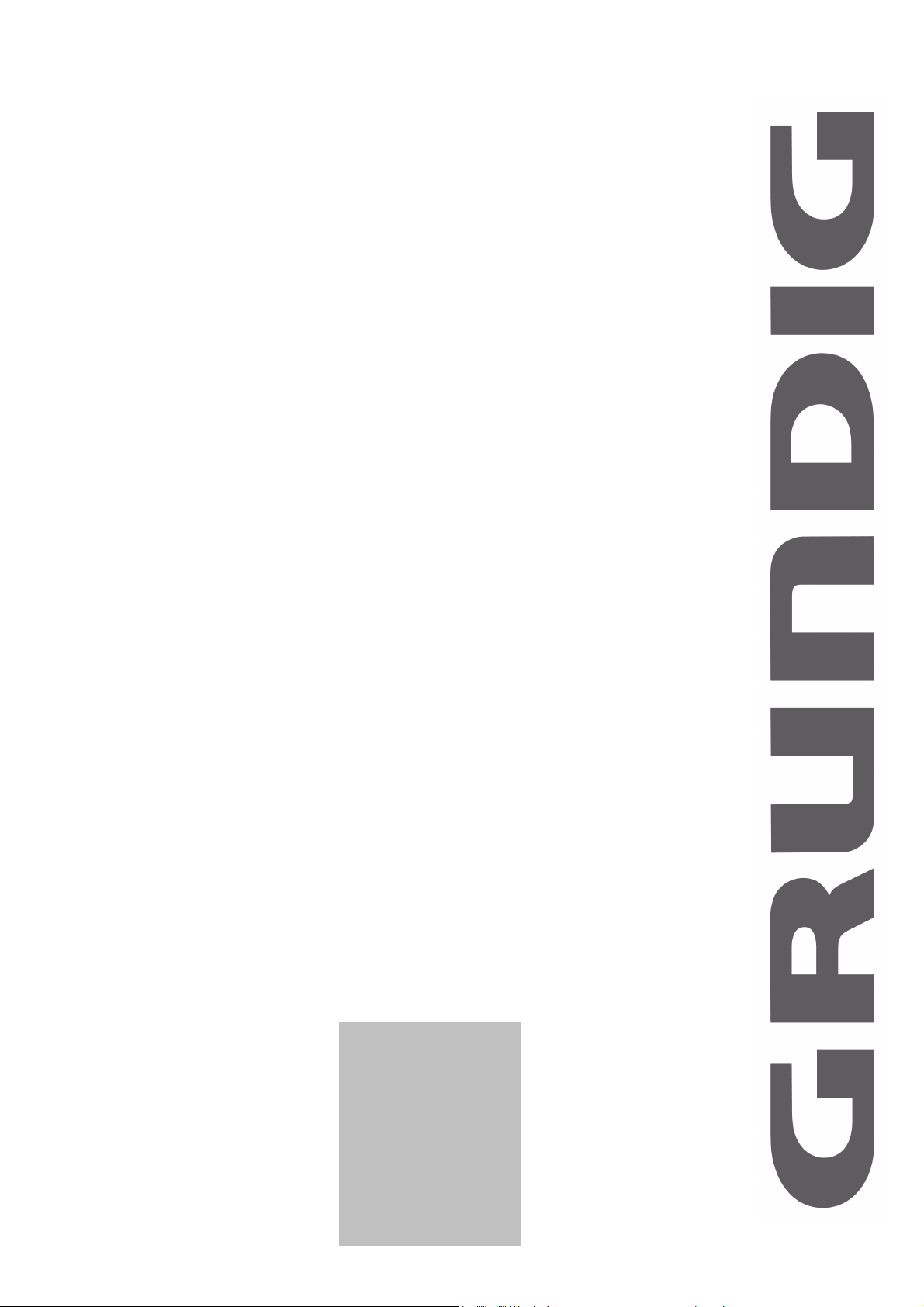
DVD/VCR REKORDÉR
GDR 6460 VCR
ČEŠTINA
rev.2
Page 2
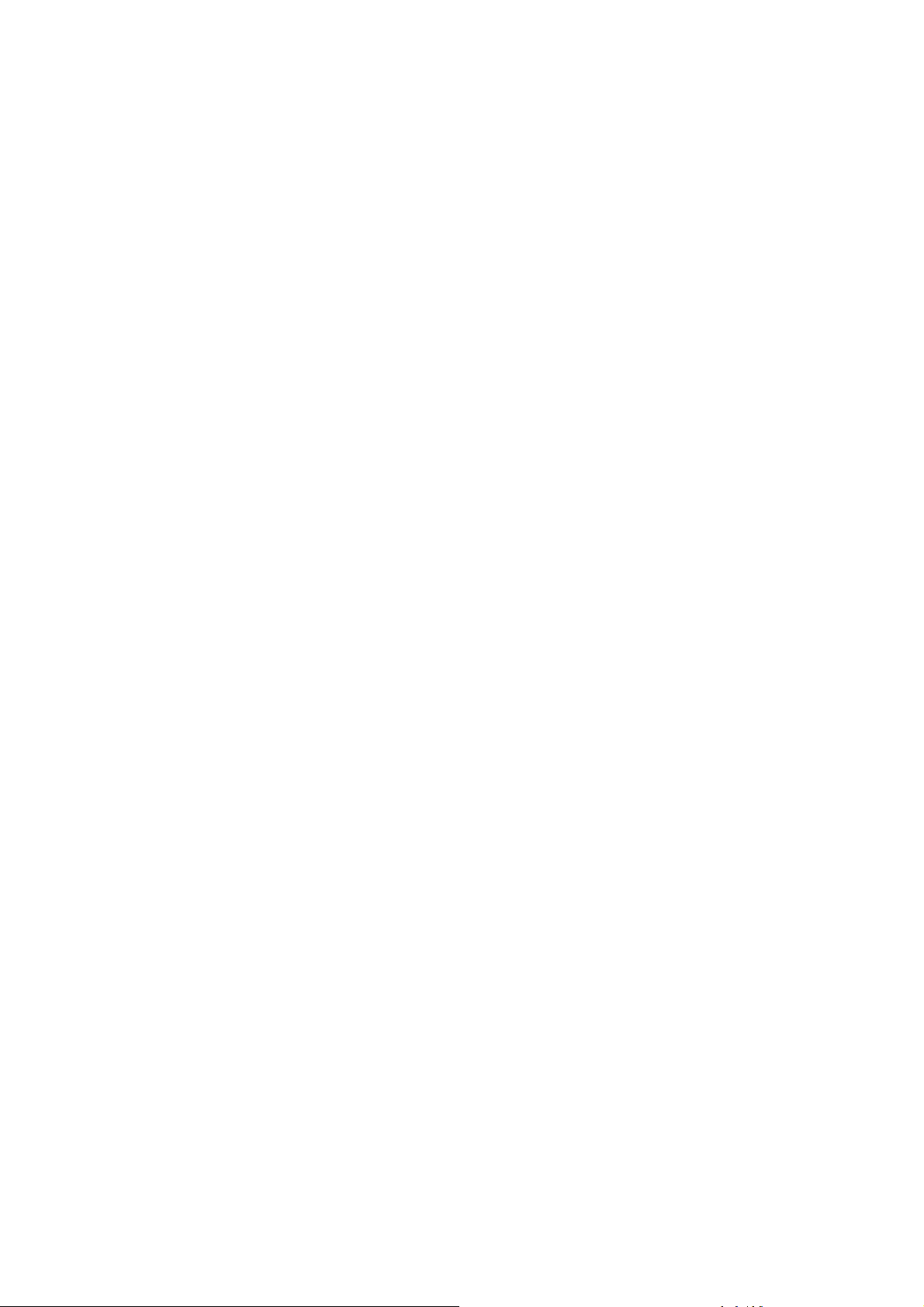
OBSAH __________________________________________
2
5-6 VCR/DVD rekordér GDR 6460
5 Speciální vlastnosti Vašeho DVD/VCR rekordéru, Formáty disků
6 Obsah balení
7 Instalace a bezpečnost
8-12 Stručný přehled
8 Přední část DVD/VCR rekordéru
9 Displej DVD/VCR rekordéru
10 Zadní část DVD/VCR rekordéru
11 Dálkové ovládání
13-18 Zapojení a příprava
13 Připojení venkovní antény nebo kabelové televize
13 Připojení televize nebo TV s plochou obrazovkou
14 Zapojení přes konektory cinch (Progressive Scan)
15. Propojení pomocí kabelu EURO AV (Scart)
15. Propojení pomocí kabelu Y/C (S-VIDEO) a cinch
16 Připojení audio soustavy s analogovým stereofonním vstupem
17 Připojení digitálního vícekanálového zesilovače nebo digitální stereofonní
audio soustavy
18 Připojení napájecího kabelu
18 Vložení baterií do dálkového ovládání
19-22 První nastavení
19 Zapnutí DVD/VCR rekordéru
19 První nastavení
21 Výběr formátu obrazu
22 Nastavení typu signálu na obrazovém výstupu
23 Před přehráváním
23 Příprava
23 Vložení disku
23 Vysunutí disku
24-29 Přehrávání
24 Přehrávání DVD
25 Přehrávání DVD+RW/+R
26 Přehrávání VCD/S-VCD
27 Přehrávání MP3 CD/DVD
28 Přehrávání CD/DVD s obrázky JPEG a Kodak Picture CD
29 Současné přehrávání formátů JPEG a MP3
30 Přehrávání hudebního CD (CDDA)
31-33 Přehrávání s různými funkcemi
31 Výběr titulů a kapitol krok za krokem
Page 3
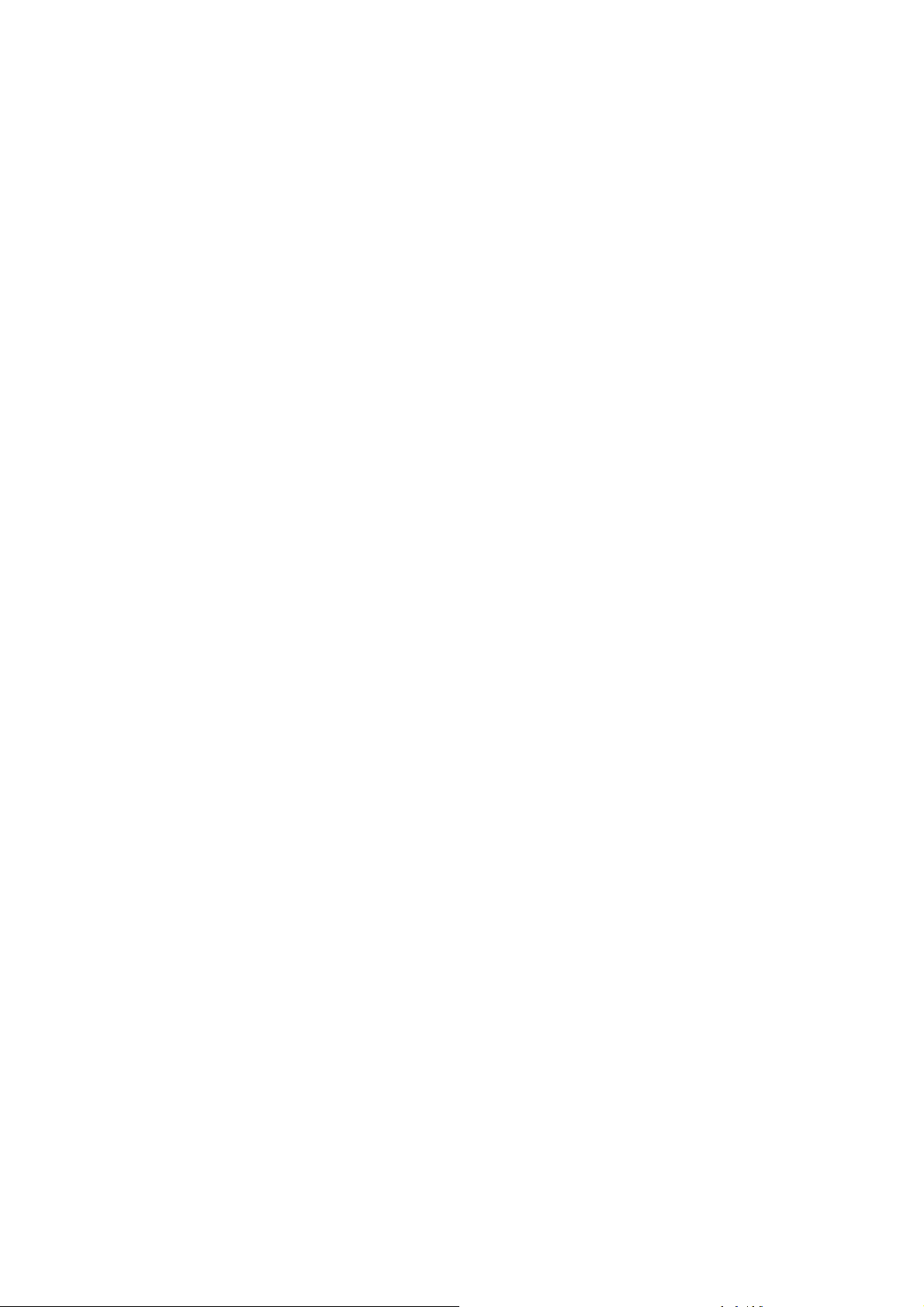
OBSAH __________________________________________
3
31 Výběr funkcí v menu přehrávání
31 Pozastavení a pokračování přehrávání
32 Vyhledávání snímků
32 Zpomalené přehrávání vpřed
32 Přehrávání po snímcích
32 Výběr úhlu kamery ve scénách
32 Zvětšení a pohybování úseku na obrazovce (zoom)
32 Přepínání mezi dabingem (jazyky) nebo formátem zvuku
33 Výběr a zobrazení titulků
33 Opakování kapitoly, titulu nebo disku
33 Opakování vybraného úseku (opakování A-B)
34-35 Přehrávání videokazety
34 Příprava
34 Základní funkce přehrávání
34 Odstranění poruch obrazu (nežádoucí šum)
34 Zastavení snímku
35 Vyhledávání snímku
35 Zpomalené přehrávání vpřed
35 Rychlé převíjení vpřed/zpět
35 Nastavení funkcí vyhledání pro videorekordér
36-37 Nahrávání
36 Možnosti nahrávání
36 Vhodné disky pro nahrávání
36 Nevhodné disky
36 Inicializace disků
37 Kvalita a doba nahrávání disků
38-39 Nahrávání jedním dotykem
38 Příprava před nahráváním
38 Manuální nahrávání televizních programů z antény nebo kabelové televize
38 Manuální nahrávání programů ze satelitního přijímače
39 Ukončení disku (DVD+R), Vytvoření kompatibilního disku (DVD+RW)
39 Chybová hlášení
40-44 Nahrávání - později
40 Nastavení nahrávání vložením čísel ShowView
41 Nastavení nahrávání vložením údajů z televizního programu
43 Kontrola, úprava nebo odstranění údajů o nahrávání
45 Funkce kopírování
45 Kopírování z disku na videokazetu
45 Kopírování z videokazety na disk
47-53 Úprava údajů o nahrávání
47 Úprava titulů
Page 4
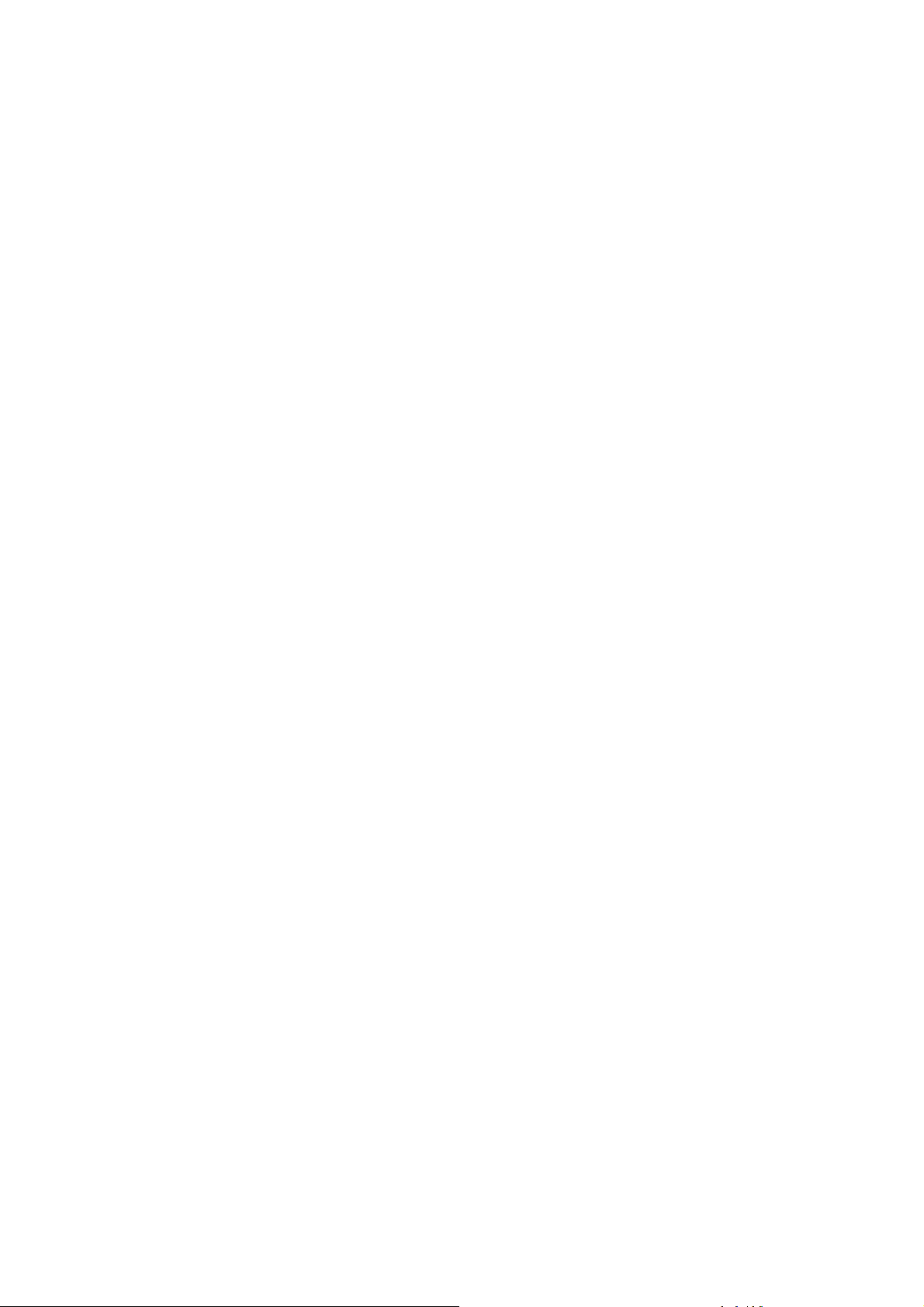
OBSAH __________________________________________
4
48 Úprava názvu nahrávek
49 Odstranění titulů (nahrávek) z disku
50 Přepsání titulů
50 Zadání názvu disku
51 Vymazání obsahu disku (DVD+RW)
52 Blokování/Odblokování disku
52 Dokončení úprav titulu (pouze DVD+RW)
53 Ukončení disku (pouze DVD+R)
53 Zobrazení informací o disku
54-55 Kopírování
54 Zapojení a příprava
55 Nahrávání z externích zařízení
56-57 Ovládání dekodéru
56 Zapojení a příprava
57 Nahrávání placených TV programů (PAY TV)
58-59 Rodičovský zámek
58 Autorizace obsahu DVD
59 Změna přístupového kódu (hesla)
60 Nastavení zvuku
62-63 Nastavení jazyka
64-65 Nastavení nahrávání
64 Nastavení nahrávání
65 Naprogramované nahrávání s VPS/PDC
66-70 Speciální nastavení
66 Automatické ladění televizních stanic
66 Manuální ladění televizních stanic
67 Uspořádání televizních stanic
67 Odstranění televizních stanic
68 Vložení názvu stanice
68 Automatické osvojení televizních stanic
69 Automatické nastavení času
69 Nastavení času a data
70 Reset DVD/VCR rekordéru do výchozího nastavení
70 Zobrazení systémových informací
71-73 Informace
71 Technické údaje, Obecné informace o laserovém zařízení
73 Odstraňování drobných závad
74 Čistění disků
74 Informace o software
Page 5
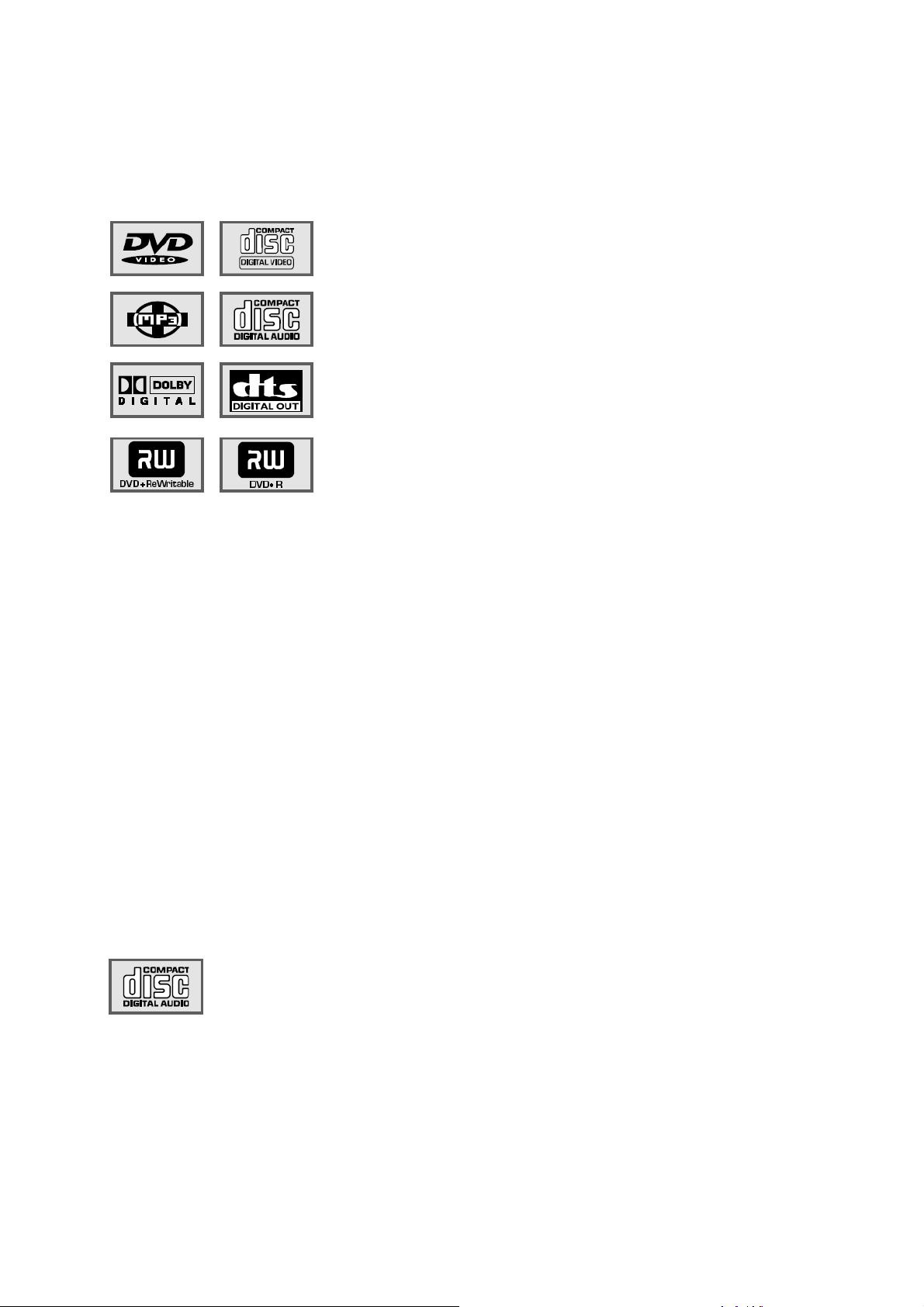
DVD/VCR REKORDÉR GDR 6460 VCR_________________
5
Speciální vlastnosti Vašeho DVD/VCR rekordéru
Váš DVD/VCR rekordér Vám zprostředkuje dokonalé
nahrávání i přehrávání ve vynikající kvalitě.
Zároveň zprostředkuje jedinečnou kvalitu zvuku - ve stereo
nebo digitálním vícekanálovém zvuku - v závislosti na typu
disku, audio soustavy nebo stereo televizi.
Mezi dalšími funkcemi DVD-Video jsou volby zvukových
kanálů, jazyka a různých úhlů pohledu kamery
při přehrávání.
Váš DVD/VCR rekordér je vhodný pro DVD s kódem
regionu 2.
Kromě přehrávání DVD umí přehrávat i MP3 CD/DVD,
Video CD, Super Video CD, CD/DVD s obrázky ve formátu
S Vaším DVD/VCR rekordérem můžete pořizovat kopie z DVD disků na videokazetu a
z video kazety na disky DVD+R/RW. Před kopírováním se prosím, ujistěte, že nijak
neporušujete autorská práva třetí strany.
Formáty disků
Pro přehrávání i nahrávání lze použít média DVD+RW a DVD+R.
Pro přehrávání mohou být používány disky DVD-Video, DVD-R, DVD-RW, Audio CD
(CDDA), Video CD, Super Video CD, CD-R a CD-RW.
Vzhledem k odlišnostem v kvalitě záznamových médií, různým formátům a způsobům
záznamu může nastat případ, že některý disk DVD nebo CD nemusí být načten nebo
bude reprodukován s chybami. Toto nelze považovat za závadu DVD/VCR rekordéru.
Pro přehrávání Vašich nahrávek na jiných DVD přehrávačích musí být nahrávka
na disku DVD+R/+RW finalizována (ukončena).
Při přehrávání souborů ve formátu MP3 a JPEG mohou být jednotlivé stopy nebo
obrázky přeskakovány nebo reprodukovány nesprávně. To může být způsobeno
chybným software nebo hardware, které jste použili při kódování souborů nebo jejich
záznamu na disk.
Hudební CD (CDDA), které splňují potřebné normy, mají odpovídající
označení.
CD chráněná proti kopírování tyto normy nesplňují a odpovídající značení nemají. Tyto
disky mohou způsobovat chyby při přehrávání.
JPEG, Kodak Picture CD a hudební CD (CDDA).
Page 6

DVD/VCR REKORDÉR GDR 6460 VCR_________________
6
1 DVD Rekordér GDR 6460
2 Dálkové ovládání
3 2x baterie 1.5 V, typ AAA
4 1x disk DVD+RW
5 Anténní kabel
6 Kabel EURO-AV (Scart)
7 Návod k použití
Obsah balení
Page 7
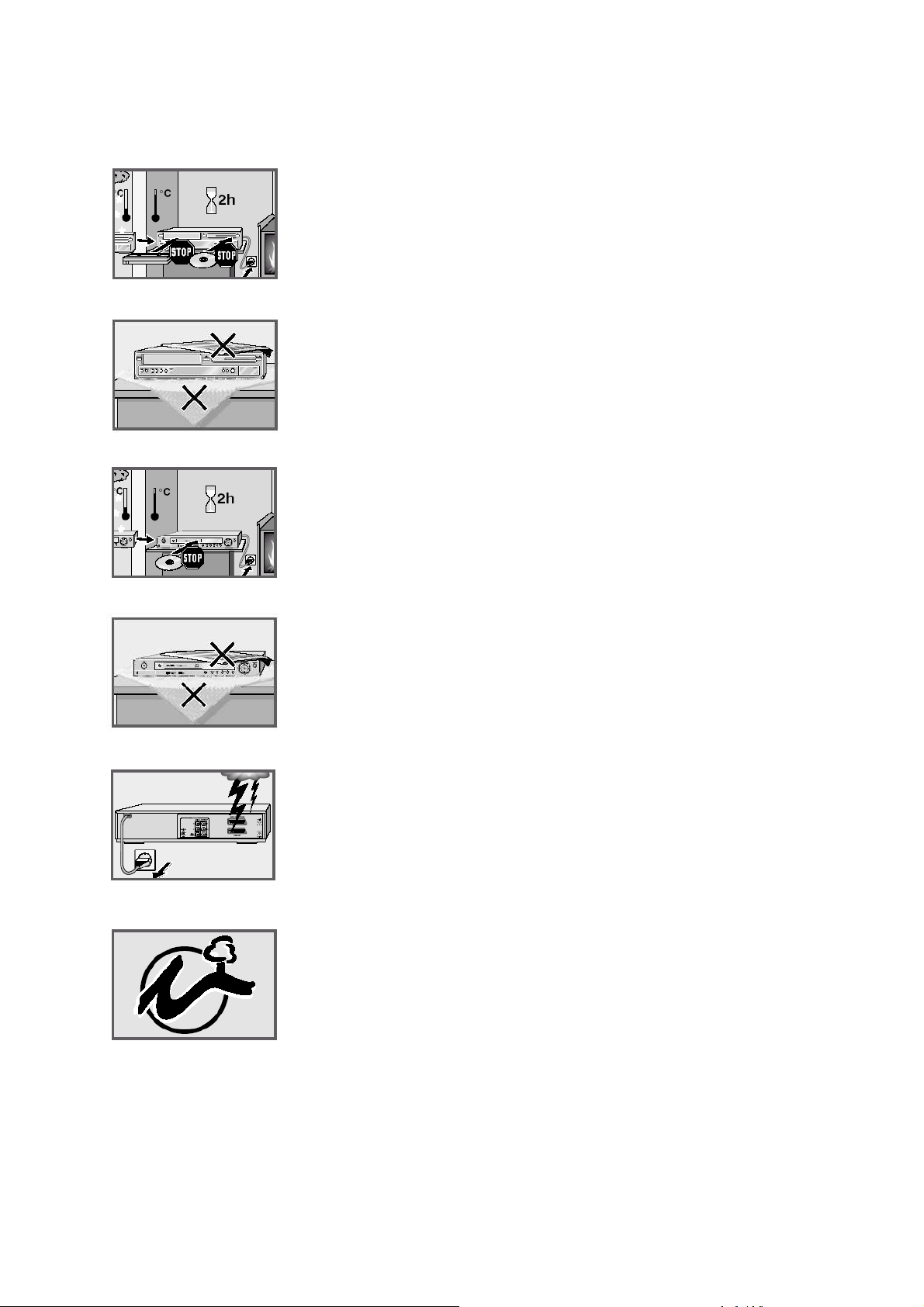
INSTALACE A BEZPEČNOST ________________________
7
Přečtěte si, prosím, pečlivě následující informace pro nastavení
DVD/VCR rekordéru:
Tento DVD/VCR rekordér je vyroben pro nahrávání a
přehrávání video a audio signálů.
Jiné další použití je výslovně zakázáno.
Pokud je DVD/VCR rekordér vystaven náhlé změně teploty,
například pokud je přenesen z chladného prostředí do teplé
místnosti, zapojte jej do elektrické sítě, ale nepoužívejte jej
po dobu nejméně dvou hodin.
DVD/VCR rekordér je vyroben pro používání v suchých
místnostech. Pokud přeci jen budete chtít používat přístroj
venku, ujistěte se, že je ochráněn před vlhkem, jako je
například déšť, nebo jakýmkoliv jiným kontaktem s vodou.
poškození nesprávným zacházením nebude brán při záruce
od elektrické sítě a antény během bouřky.
Celý tento DVD/VCR rekordér úspěšně kombinuje technologii a šetrnost k životnímu
prostředí. K výrobě byly použity pouze neškodné materiály vysoké kvality. Baterie
obsažené v balení neobsahují rtuť ani kadmium.
Umístěte DVD/VCR rekordér na tvrdý, vyvýšený povrch.
Neumisťujte na DVD/VCR rekordér žádné předměty, jako jsou
noviny ani pod něj nedávejte ubrusy a podobné věci.
Neumísťujte DVD/VCR rekordér přímo na AV přijímač (receiver)
nebo na subwoofer. Laserová optika je citlivá na teplotu, nárazy
a chvění.
Neumisťujte DVD/VCR rekordér v blízkosti topných zařízení
nebo na přímé sluneční světlo, může to ovlivnit chlazení.
Nevkládejte nevhodné předměty do prostoru pro disky nebo
kazety.
Nikdy za žádných okolností neotvírejte DVD/VCR rekordér. Na
zřetel.
Na DVD/VCR rekordér neumisťujte žádné nádoby s tekutinou,
například vázy. Tekutina by mohla zapříčinit poškození přístroje.
Bouřky jsou nebezpečím pro všechna elektrická zařízení.
Dokonce je-li DVD/VCR rekordér vypnutý, může být poškozen
úderem blesku do elektrické sítě. Vždy odpojujte přístroj
Pokud DVD/VCR rekordér čte chybně DVD nebo CD, vyčistěte
disk jemným hadříkem. Disk čistěte od středu ke krajům.
Nepožívejte na čistění laserové optiky čistící CD. To by mohlo
optiku poškodit.
Podavač disků ponechávejte zasunutý, abyste ochránili
laserovou optiku před usazování prachu.
Page 8
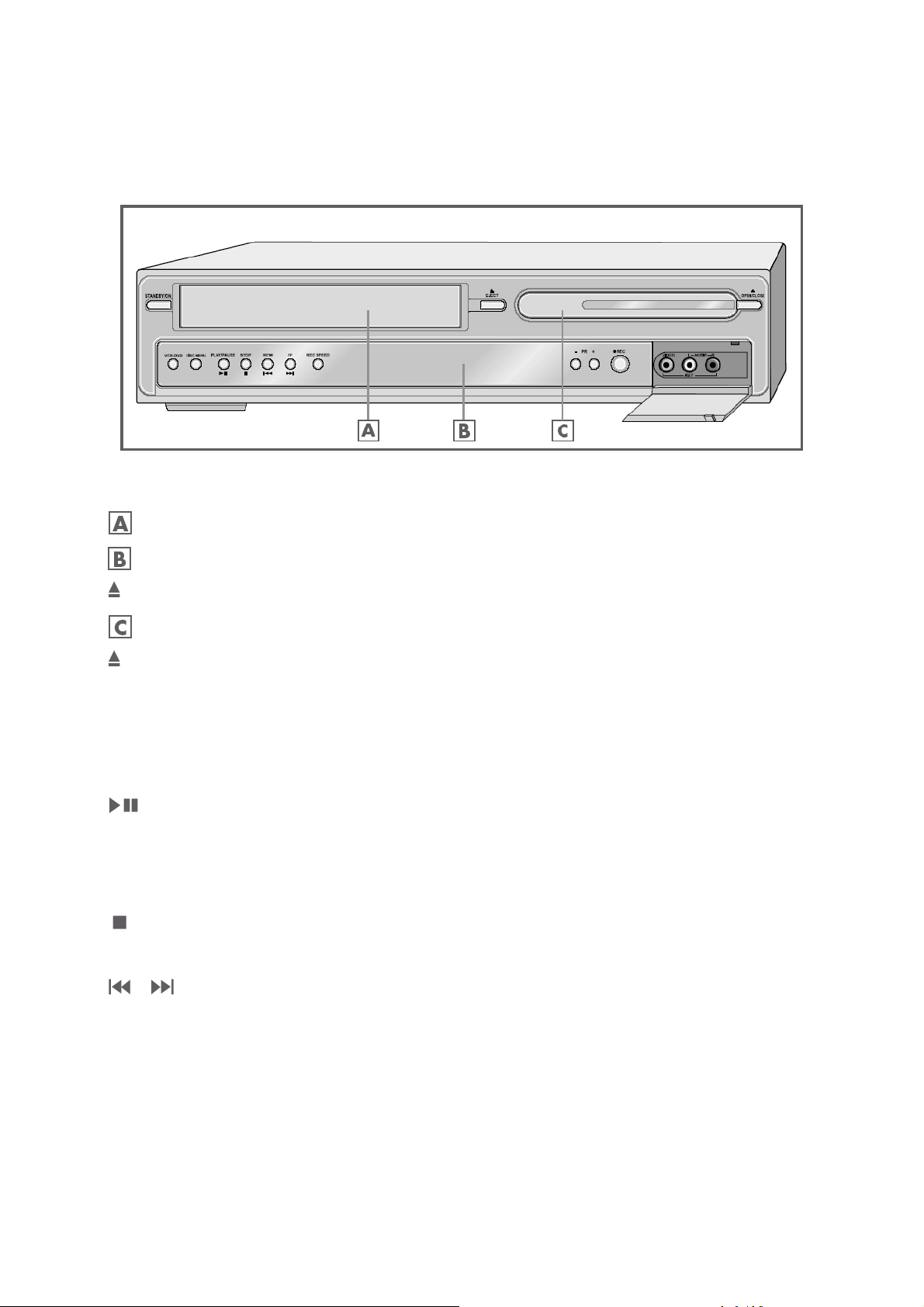
STRUČNÝ PŘEHLED _______________________________
8
Přední část DVD/VCR rekordéru
STANDBY/ON Přepne DVD/VCR rekordér z pohotovostního režimu a zpět
Dvířka pro vložení videokazety
Displej
EJECT Vysune videokazetu
Podavač CD/DVD disků
OPEN/CLOSE
VCR/DVD Přepne tlačítka na zařízení mezi ovládáním videorekordéru a DVD
rekordéru
DISC MENU Zobrazí nabídku DVD během přehrávání
PLAY/PAUSE
Během přehrávání zastaví obraz a spustí přehrávání po snímcích
pro DVD+R/+RW, DVD, Video CD a videokazety.
Pozastaví přehrávání u MP3, JPEG, KODAK Picture CD a
Audio CD (CDDA).
Během nahrávání pozastaví nahrávání na disky a videokazety.
STOP Zastaví přehrávání a nahrávání
REW FF Vybere předchozí/následující tituly nebo úseky disku během
přehrávání
Vybere vyhledávání obrazu během přehrávání videokazety
Převine videokazetu zpět nebo vpřed, pokud je zastaveno
přehrávání
REC SPEED Vybere rychlost nahrávání
– PR +
»–« nahoru »+« dolů
Otevře a zavře výsuvný podavač disků
Spustí přehrávání CD/DVD nebo videokazety.
Vybere televizní předvolbu nebo vstup externího signálu
Page 9
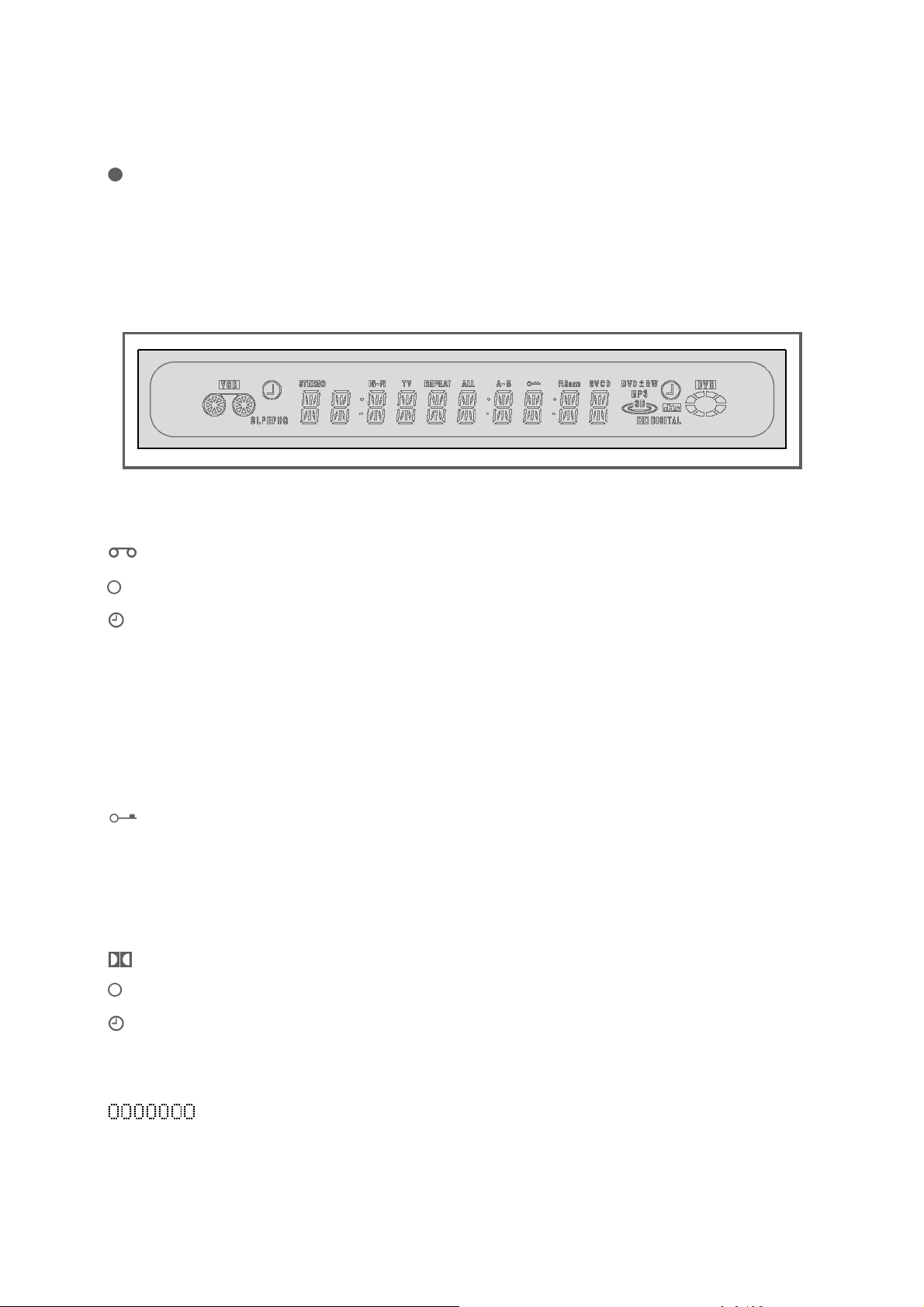
STRUČNÝ PŘEHLED _______________________________
9
REC
Spustí nahrávání na disk nebo videokazetu a vloží čas pro vypnutí
(v intervalech 15 min v režimu disku nebo 30 min v režimu video).
AV.F VIDEO Video/audio vstup pro připojení videokamery
L AUDIO R
Displej DVD/VCR rekordéru
VCR Tlačítka na zařízení a na dálkovém ovládání jsou přepnuta na
ovládání videorekordéru
Je vložená videokazeta
Nahrávání na videokazetu
Nahrávání na kazetu je naprogramované
SLP EP HQ Kvalita nahrávání
STEREO Stereo nebo dvoukanálový zvuk
HIFI Nahrávání nebo přehrávání vysílání z HiFi audio soustavy
TV Přítomný video/audio signál na EURO-AV 1 vstupu
REPEAT ALL A-B Aktivována funkce opakování
Zablokované ovládání DVD/VCR rekordéru
P.Scan Je zvolen režim Progressive scan
SVCD DVD Zobrazí vybraný typ disku
±RW MP3
dts Informace o typu audio signálu
DIGITAL
Nahrávání na disk
Nahrávání na disk je naprogramované
DVD Tlačítka na zařízení a dálkovém ovládání jsou přepnuta na
ovládání DVD rekordéru
Alfanumerický displej pro různé informace jako je titul, kapitola,
odehraný čas a název disku
Page 10
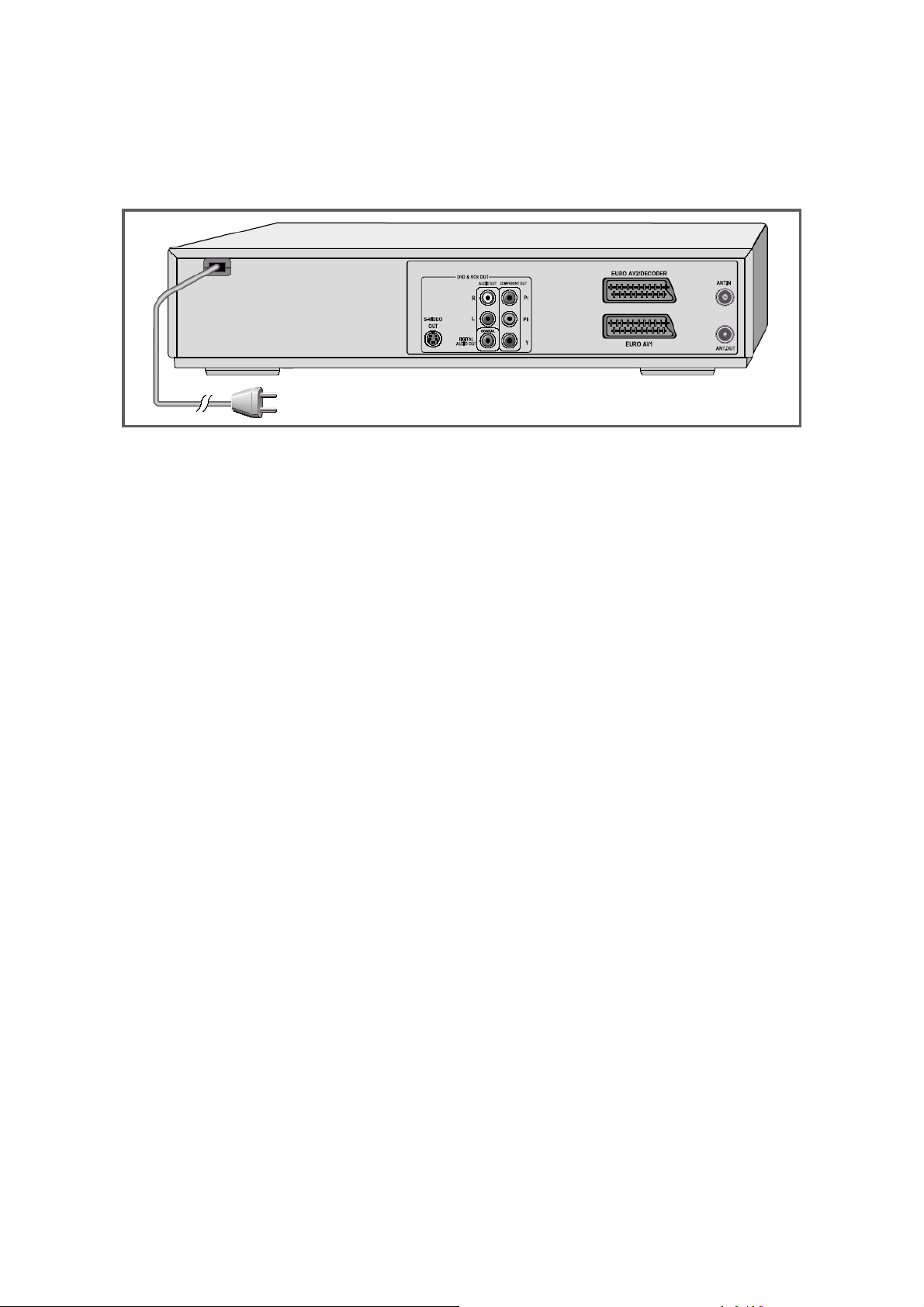
STRUČNÝ PŘEHLED _______________________________
10
Zadní část DVD/VCR rekordéru
AC 200-240V~
DVD & VCR OUT
S-VIDEO OUT
s se vstupem S-Video
AUDIO OUT R L Analogové výstupy zvuku (levý a pravý kanál) pro připojení
audio soustavy
DIGITAL AUDIO OUT Digitální výstup zvuku (koaxiální) PCM/Dolby digital/DTS.
pro připojení dekodéru vícekanálového zvuku nebo AV
přijímače
COMPONENT OUT
Pr Pb Y
VIDEO OUT Video výstup pro připojení televize nebo AV přijímače
se vstupy pro kabel s konektory cinch
ANT. IN Anténní vstup (pro venkovní anténu nebo kabelový rozvod)
ANT. OUT Anténní výstup (do televizoru)
EURO AV2/DECODER Euro/AV (Scart) vstup pro připojení externího zařízení
EURO AV1 Euro-AV (Scart) vstup/výstup pro připojení televizoru
Upozornění:
Nepřipojujte žádné zařízení, pokud je DVD/VCR rekordér zapnutý.
Před připojením také vypněte i ostatní zařízení.
Nikdy se nedotýkejte vnitřku vstupů/výstupů a zástrček pro připojení kabelů.
Elektrostatický výboj může poškodit DVD/VCR rekordér.
Síťová šňůra
Video výstup pro připojení televize nebo AV přijímače
Video výstup pro připojení televize, LCD, PDP
Page 11
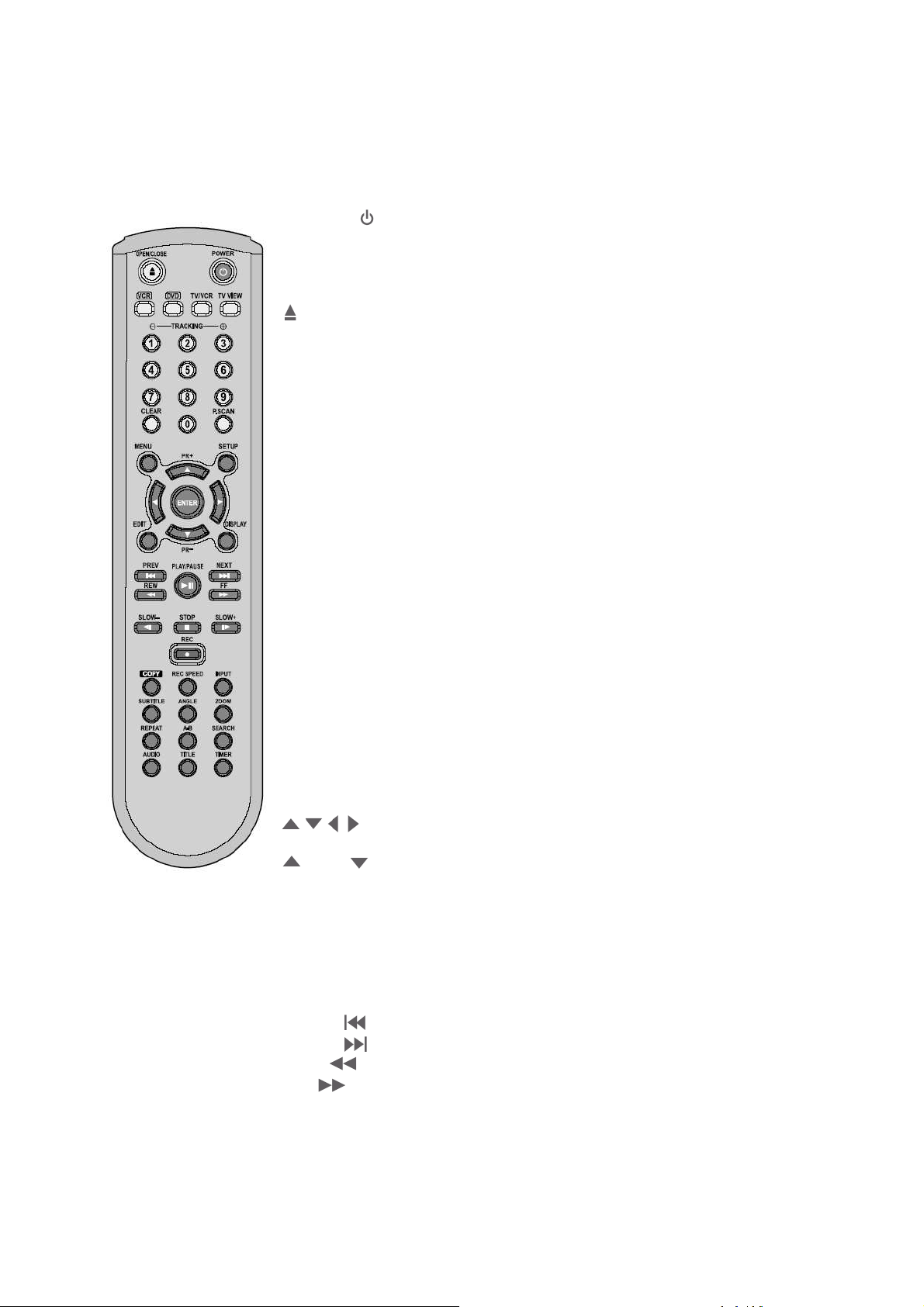
STRUČNÝ PŘEHLED _______________________________
11
Dálkové ovládání
POWER Přepne DVD/VCR rekordér do pohotovostního
režimu a zpět. V pohotovostním režimu se
sníží jas (displeje zobrazuje čas).
OPEN/CLOSE Otevře / zavře podavač disků nebo vysune
videokazetu.
VCR Přepne ovládání na videorekordér.
DVD Přepne ovládání na DVD.
TV/VCR Zapne/vypne ovládací napětí na konektoru
EURO AV (SCART), které přepíná televizor
mezi režimy TV a AV.
TV VIEW V režimu CD/DVD přepne na TV obraz.
1 … 0 Číselná tlačítka pro různé funkce.
»0« přepíná mezi AV vstupy.
– TRACKING + »1« a »3« nastaví sledování stopy při přehrávání
kazety (tracking).
CLEAR Vynuluje počítadlo kazety v režimu VCR
Odstraní naprogramované relace timeru.
P.SCAN Přepíná obrazový výstup mezi prokládaným a
progresivním režimem (podržte po dobu 3 s).
MENU Zobrazí nabídku disku DVD během přehrávání.
SETUP Zobrazí a skryje instalační nabídku DVD/VCR
rekordéru.
Vybere různé funkce v nabídce.
PR+ PR- Přepíná televizní předvolby,
»PR +« nahoru, »PR –« dolů.
ENTER Potvrdí výběr funkce v nabídce.
DISPLAY Zobrazí různé informace na televizní obrazovce
během přehrávání, jako je např. titul nebo číslo
kapitoly a doba přehrávání.
PREV Vybere předchozí/následující
NEXT titul nebo úsek.
REW Přepne na prohledávání snímků vpřed/zpět
FF různou rychlostí během přehrávání.
Převine videokazetu zpět nebo vpřed, pokud je
zastaveno přehrávání.
Page 12
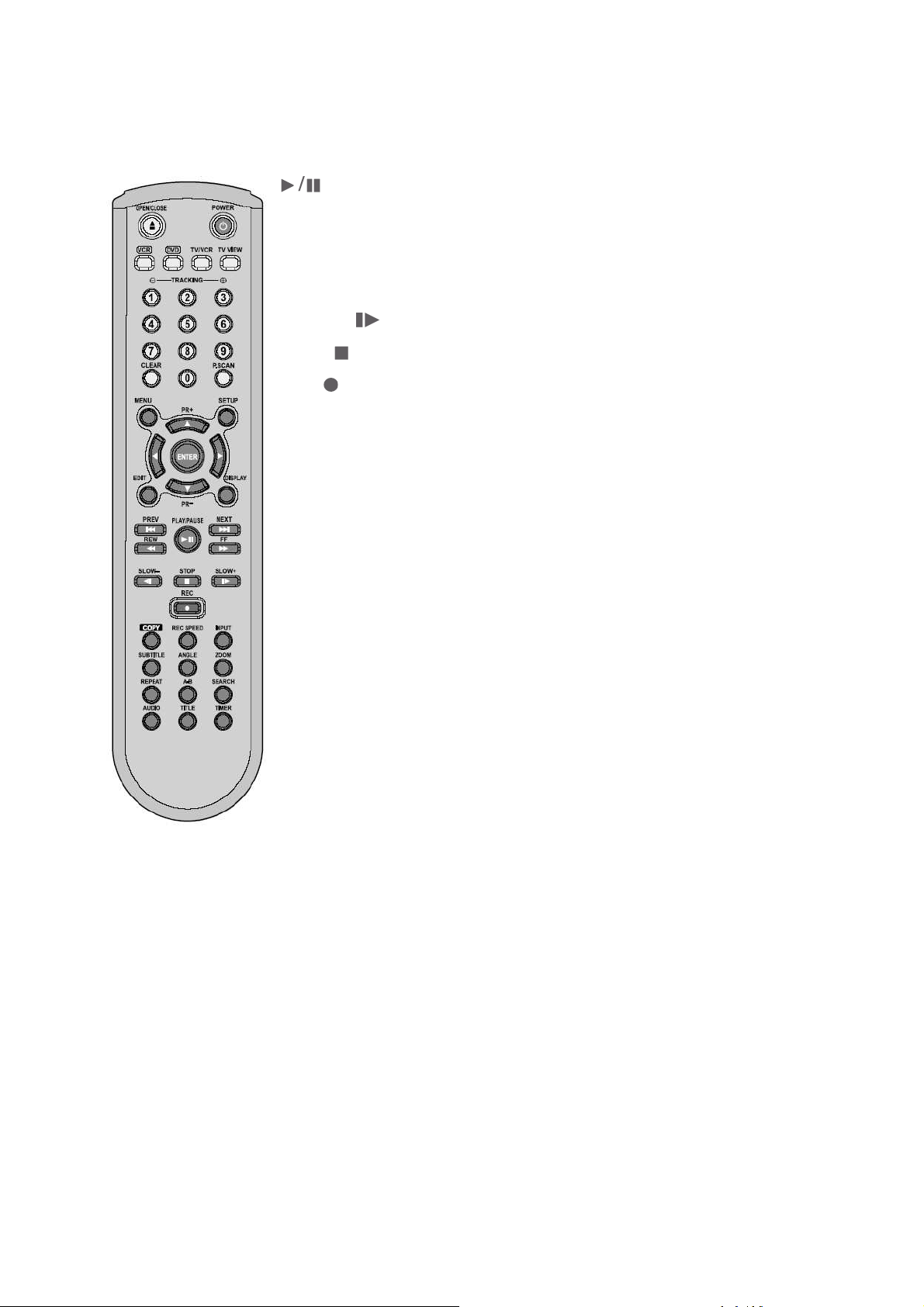
STRUČNÝ PŘEHLED _______________________________
12
Spustí přehrávání.
Zastaví snímek DVD, Video CD a videokazety.
Pozastaví hudební CD a MP3 CD.
Posune pozastavený snímek pomalu vpřed.
SLOW – Přepne na pomalé přehrávání během
přehrávání*
SLOW + různými rychlostmi.
STOP Přeruší všechny funkce.
REC Spustí nahrávání a vloží čas pro vypnutí
(v intervalech 30 minut).
COPY Aktivuje funkci kopírování z DVD rekordéru
na videorekordér nebo z videorekordéru
na DVD rekordér.
REC SPEED Vybere kvalitu nahrávání.
INPUT Vybere vstupní zdroj.
SUBTITLE Pro výběr a zobrazení titulků* při přehrávání
DVD.
ANGLE Vybere různé úhly kamery* pro určité scény
nebo pasáže na DVD během přehrávání.
ZOOM Přiblíží scény* během přehrávání.
REPEAT Vybere různé funkce opakování.
A-B Pro označení úseků na DVD nebo Video CD a
titulů nebo stop na hudebním CD, MP3 CD nebo
na CD s obrázky pro opakování funkcí.
AUDIO Přepne mezi originálním nebo dabovaným
jazykem* během DVD přehrávání.
Přepne mezi různými zvukovými stopami.
TITLE Vyvolá nabídku* DVD během přehrávání.
TIMER Vyvolá přehled naprogramovaných pořadů.
SEARCH Vybere vyhledávání titulu, kapitoly nebo času.
* V závislosti na použitém disku.
Page 13
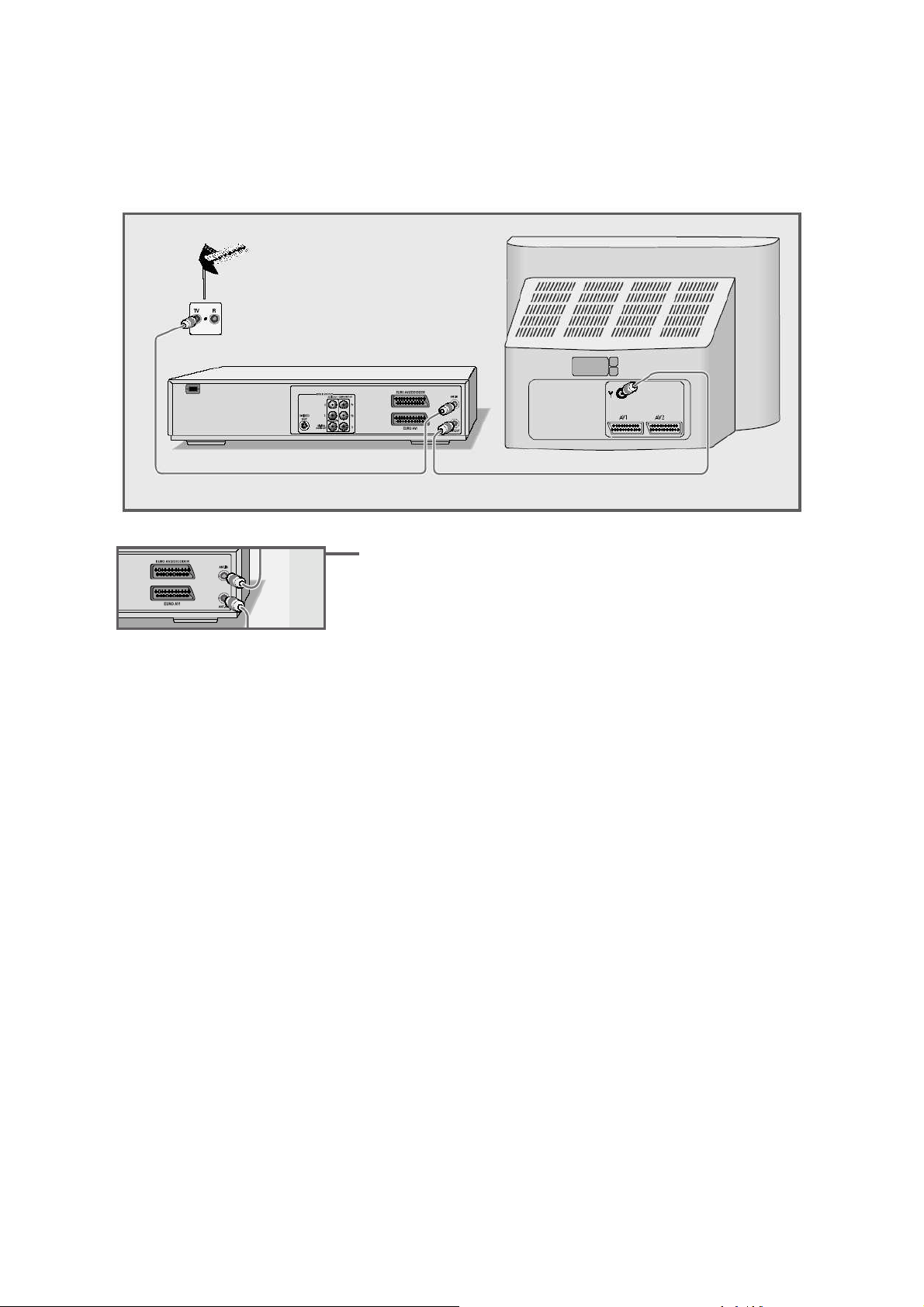
ZAPOJENÍ A PŘÍPRAVA_____________________________
13
Připojení venkovní antény nebo kabelové televize
1 Připojte kabel venkovní antény nebo kabelové
televize do vstupu pro anténu »ANT. IN« na
DVD/VCR rekordéru.
2 K výstupu »ANT. OUT« DVD/VCR rekordéru
připojte anténní šňůru, jejíž druhý konec
zapojte do televizoru (nebo LCD, PDP)
Připojení televize nebo TV s plochou obrazovkou
V závislosti na vstupech Vašeho televizoru zvolte jednu ze tří následujících variant:
– Pro nejlepší kvalitu obrazu připojte plně zapojený kabel EURO-AV (Scart) do výstupu
pro EURO-AV.
– Připojení přes konektory cinch Y, Pb a Pr (obraz) a AUDIO OUT (zvuk).
Toto spojení (umožňuje Progressive Scan) může být také použité pro projektory.
– Standardní spojení pro mnoho zařízení a zároveň s dobrou kvalitou je přes výstupy
S-VIDEO OUT a výstupy AUDIO OUT s konektory cinch.
Poznámka:
Připojte DVD/VCR rekordér přímo do televize nebo TV s plochou obrazovkou.
Pokud připojíte mezi DVD/VCR rekordér a televizi nějaký další videorekordér,
jeho vnitřní ochrana před kopírováním může ovlivnit kvalitu obrazu.
Page 14
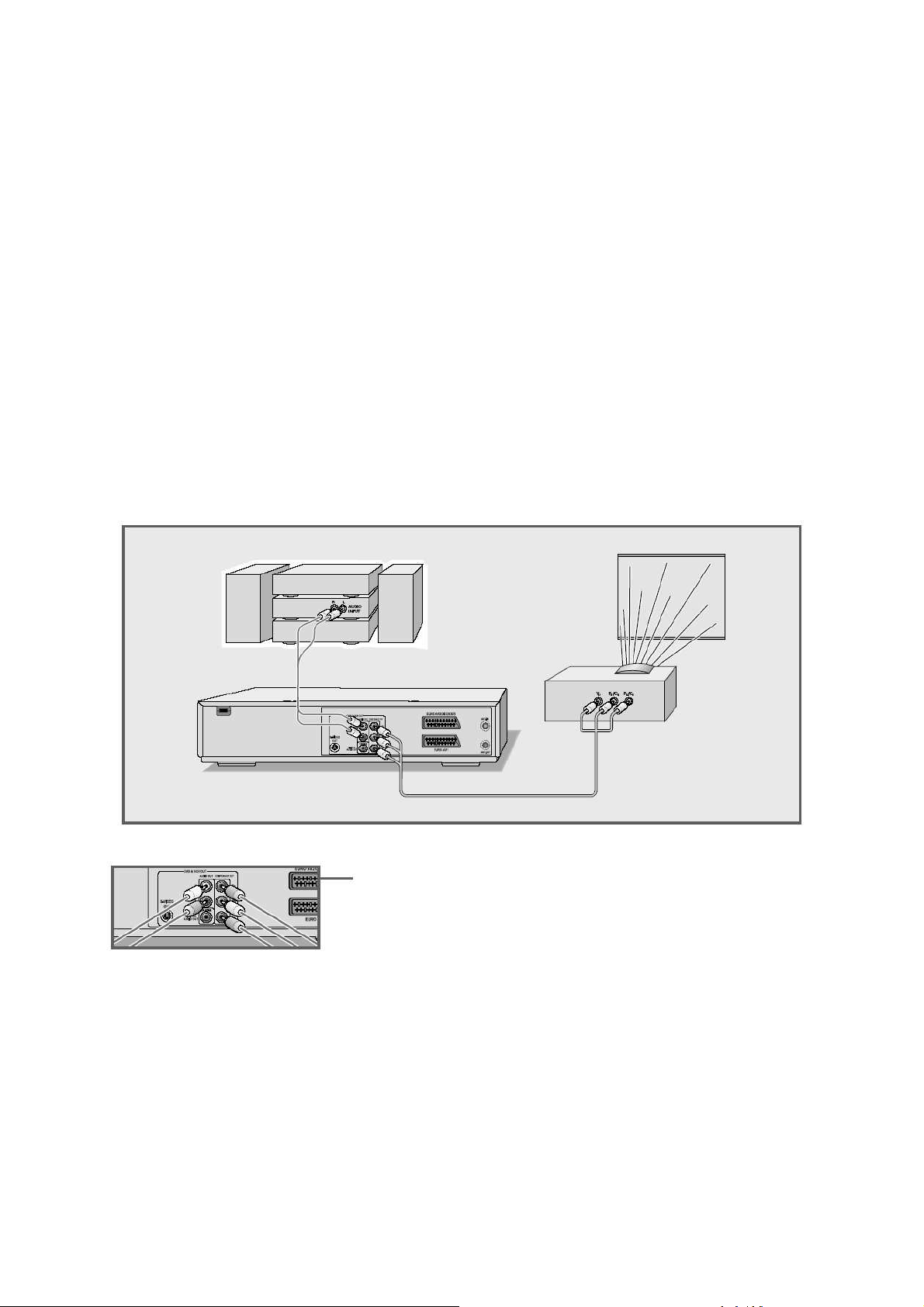
ZAPOJENÍ A PŘÍPRAVA_____________________________
14
Zapojení přes konektory cinch (Progressive Scan)
Upozornění:
Toto spojení převádí video signály o vysoké frekvenci. Dříve než zapojíte zařízení,
zkontrolujte, prosím, zda je Vaše televize, TV s plochou obrazovkou nebo projektor
vhodný pro tento způsob spojení.
GRUNDIG nepřijímá žádnou zodpovědnost za poškození způsobená nesprávným
propojením.
Poznámka:
Pokud připojíte DVD/VCR rekordér použitím »Pr«, »Pb« a »Y« výstupů, můžete
použitím tlačítka »
P.SCAN
EURO-AV výstup na “YUV”, jak je uvedeno na straně 21.
V závislosti na modelu televize, TV s plochou obrazovkou nebo projektoru můžete
používat příslušné vstupy na zařízení.
« přepínat na progresivní scan. Musíte nejprve nastavit
1 Připojte standardní kabel s konektory cinch
do »Pr«, »Pb« a »Y« výstupu na DVD/VCR
rekordéru a do odpovídajícího vstupu (např.
VIDEO IN nebo COMPONENT Y PB/CB
PR/CR) Vaší televize, TV s plochou obrazovkou
nebo projektoru.
2 Připojte standardní kabel s konektory cinch
do výstupu »AUDIO OUT R L« na DVD/VCD
rekordéru a do odpovídajícího vstupu (AUDIO
IN) na televizi, TV s plochou obrazovkou nebo
projektoru.
Page 15
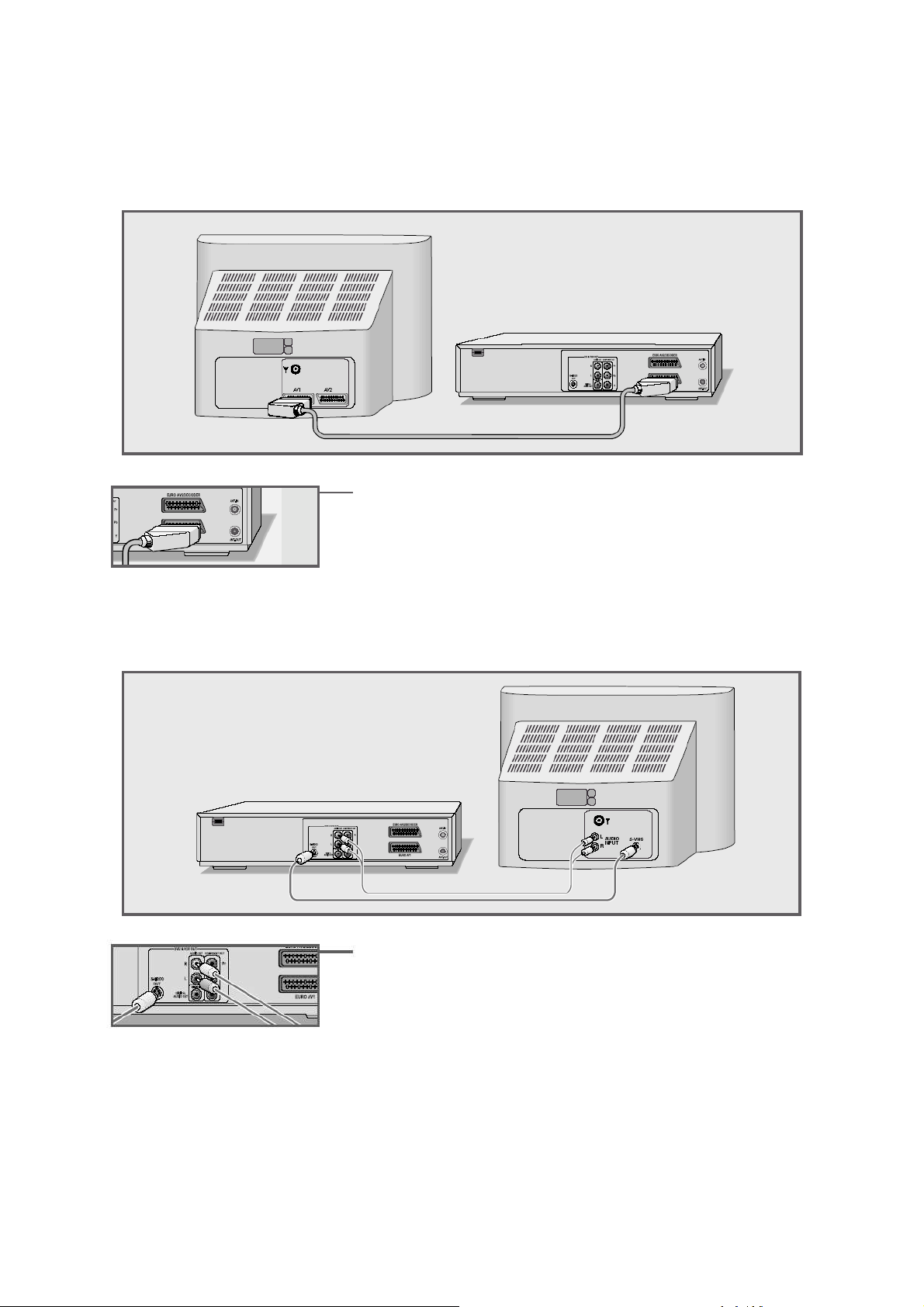
ZAPOJENÍ A PŘÍPRAVA_____________________________
15
Propojení pomocí kabelu EURO-AV (Scart)
1 Zapojte dodaný EURO-AV kabel do výstupu
»EURO AV1« na DVD/VCR rekordéru a do
odpovídajícího vstupu na televizi nebo TV
s plochou obrazovkou.
Propojení pomocí kabelu Y/C (S-VIDEO) a cinch
1
»S-VIDEO OUT« na DVD/VCR rekordéru a
do odpovídajícího vstupu (S VIDEO IN)
na televizi nebo TV s plochou obrazovkou.
2 Připojte standardní kabel s konektorem cinch
do výstupu »AUDIO OUT R L« na DVD/VCR
rekordéru a do odpovídající vstupu (AUDIO IN)
na televizi nebo TV s plochou obrazovkou.
Připojte standardní kabel Y/C do výstupu
Page 16
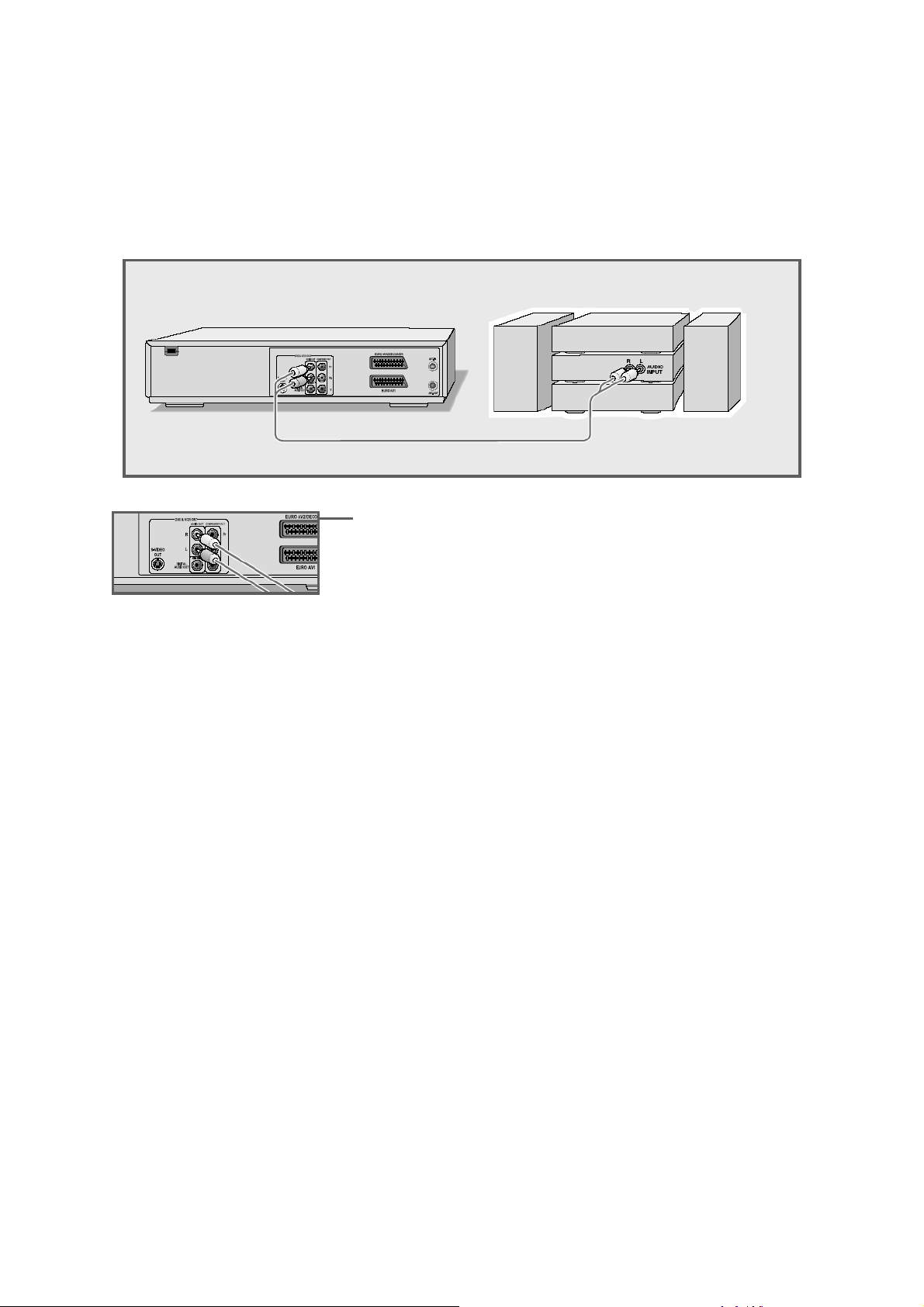
ZAPOJENÍ A PŘÍPRAVA_____________________________
16
Připojení audio soustavy s analogovým stereofonním zvukem
Jako alternativu k reproduktorům Vaší televize můžete pro reprodukci zvuku použít
i Vaši audio soustavu. To může zvýšit kvalitu reprodukovaného zvuku.
1
Připojte standardní kabel s konektory cinch
do výstupu »AUDIO OUT R L« na DVD/VCR
rekordéru a do odpovídajícího vstupu na audio
soustavě.
Upozornění:
Výstup »AUDIO OUT R L« DVD/VCR rekordéru
nepřipojujte do vstupu pro gramofon (PHONO)
zesilovače nebo zvukové sestavy.
Page 17
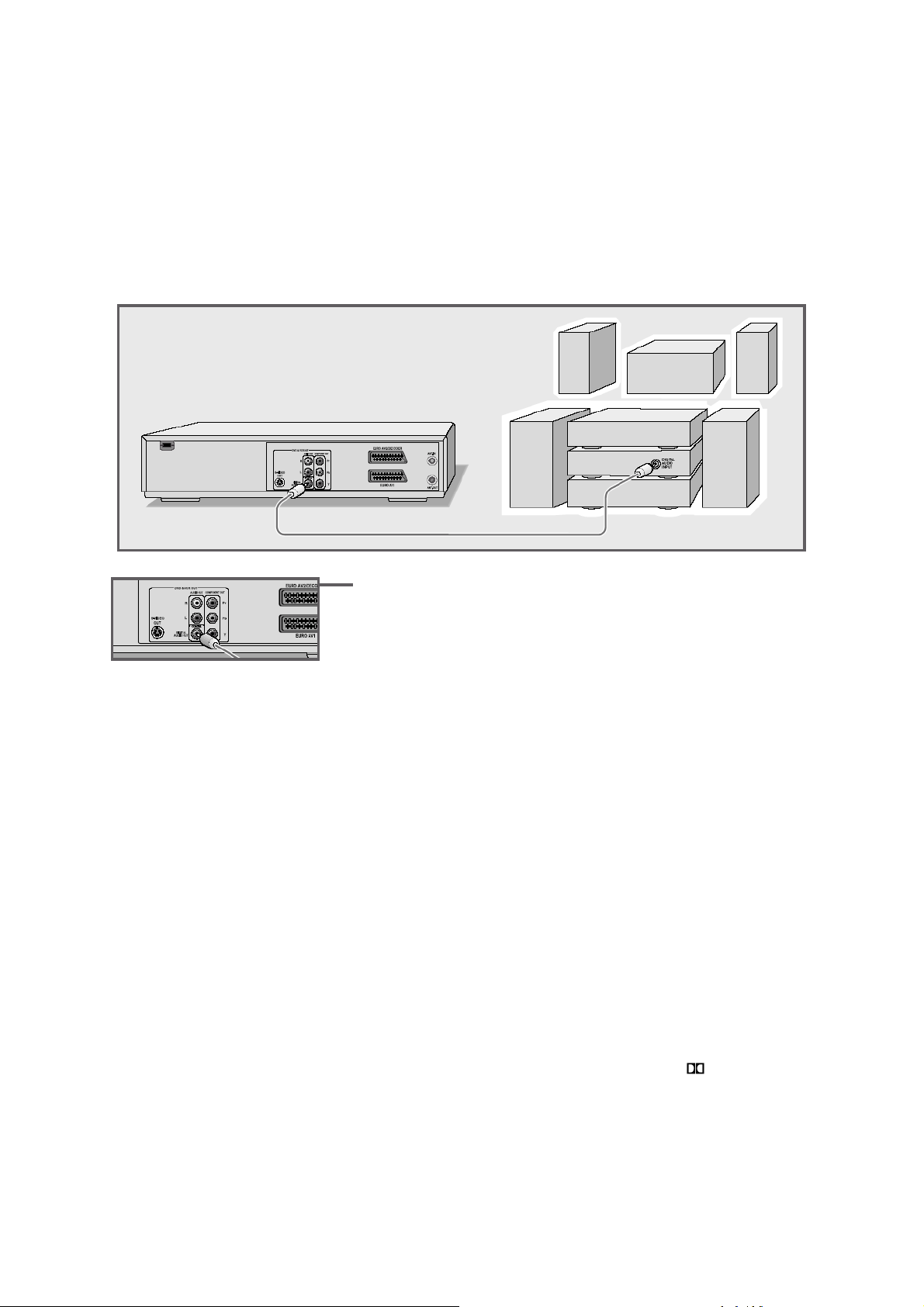
ZAPOJENÍ A PŘÍPRAVA_____________________________
17
Připojení digitálního vícekanálového zesilovače nebo digitální
stereofonní audio soustavy
Vícekanálový audio/video zesilovač (Dolby* digital decoder nebo DTS – Digital Theatre
System) dekóduje digitální vícekanálový zvuk DVD pro zajištění optimální zvukové
kvality.
1 Připojte dodaný kabel s konektorem do výstupu
»
DIGITAL AUDIO OUT
« na DVD/VCR
rekordéru a do odpovídajícího vstupu
na digitálním vícekanálovém zesilovači.
Poznámka:
Pokud používáte digitální připojení pro audio,
můžete stále používat i analogové (viz strana 16),
protože v závislosti na typu disku nemusí být
»DIGITAL AUDIO OUT« schopen signál přenášet.
* Vyrobeno v licenci Dolby Laboratories Licensing Corporation.
“Dolby”, “Dolby Pro Logic”, “Dolby Digital” a symbol dvojitého D “ ” jsou ochranné
známky společnosti Dolby Laboratories Licensing Corporation. Copyright 1992
Dolby Laboratories, Inc. Všechna práva vyhrazena.
Page 18

ZAPOJENÍ A PŘÍPRAVA_____________________________
18
Připojení napájecího kabelu
1 Zapojte síťovou šňůru do el. zásuvky.
Upozornění:
Jediný způsob, jak zcela odpojit DVD/VCR rekordér
od elektrické sítě je vytažení napájecího kabelu.
Vložení baterií do dálkového ovládání
1 K otevření dvířek pro vložení baterií stiskněte západku
a dvířka odklopte.
2 Při vkládání baterií (2 x 1.5 V micro, LR 03 nebo AAA)
dbejte na jejich správnou polaritu, která je vyznačena
na dně bateriového prostoru.
3 Zavřete dvířka baterií.
Poznámka:
Pokud DVD/VCR rekordér nereaguje na dálkové ovládání, mohou být vybité baterie
v ovladači. Vždy vyjměte použité baterie a nahraďte je novými. Výrobce nepřebírá
žádnou zodpovědnost za poškození způsobené vyteklými bateriemi.
Poznámka k životnímu prostředí:
Baterie, včetně těch, které neobsahují žádné těžké kovy, nesmějí být likvidovány
s běžným domácím odpadem. Likvidujte, prosím, použité baterie způsobem šetrným
k životnímu prostředí a v souladu s právními předpisy platnými ve Vaší zemi.
Page 19
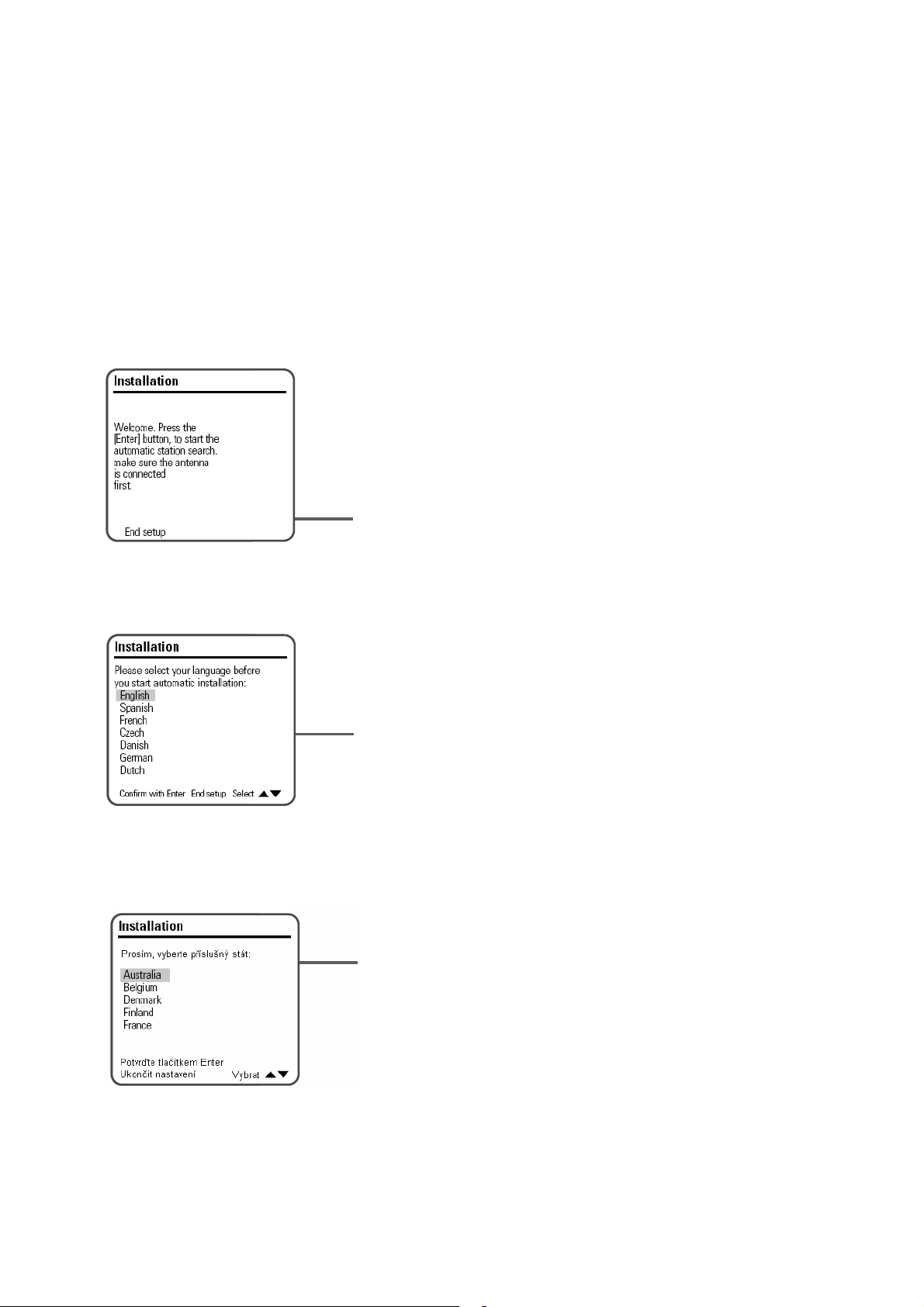
PRVNÍ NASTAVENÍ ________________________________
19
Zapnutí DVD/VCR rekordéru
1 Zapněte DVD/VCR rekordér stisknutím tlačítka »STANDBY/ON« na předním
panelu.
– Zobrazí se: »WAIT«, po krátké chvilce je DVD/VCR rekordér připraven.
První nastavení
Začínáme prvním nastavením
Když poprvé zapnete DVD/VCR rekordér, objeví se
nabídka »Installation« (Instalace).
Tento průvodce Vás povede krok za krokem každým
nastavením.
Ujistěte se, že je správně připojený anténní kabel.
1 Stiskněte tlačítko »ENTER« pro aktivaci prvního
nastavení.
Výběr jazyka nabídky přehrávače (OSD menu)
Zvolte jazyk nabídky Vašeho DVD/VCR rekordéru.
1
pro potvrzení stiskněte »ENTER«.
Poznámka:
Tento přístroj není vybaven českou verzí OSD menu.
Při volbě českého jazyka se zobrazí anglická verze.
Výběr země (umístění přístroje)
Toto nastavení určí pořadí řazení TV stanic.
1
stiskněte »ENTER« pro potvrzení.
Poznámka:
Pokud není požadovaná země v seznamu, vyberte
»Other« (jiná).
Jazyk vyberte pomocí »« nebo »« a
Stiskněte »« nebo »« pro výběr země a
Page 20

PRVNÍ NASTAVENÍ ________________________________
20
Výběr jazyka nabídky DVD
Pokud má DVD nabídku v několika jazycích, můžete
si vybrat jazyk, který chcete.
1 Vyberte jazyk pro nabídku DVD pomocí »«
nebo »« a stiskněte »ENTER« pro potvrzení.
Výběr zvukového doprovodu
Pokud je na aktuálním disku DVD několik zvukových
stop, bude zvuk přehráván v jazyce, který jste si
předvolili.
Pokud tento jazyk na DVD není, DVD/VCR rekordér
automaticky vybere první zvukovou stopu.
1
stiskněte »ENTER« pro potvrzení.
Vyberte jazyk pomocí »« nebo »« a
Výběr jazyka titulků
Pokud jsou na aktuálním disku dostupné titulky, jsou
zobrazeny v jazyce, který jste si zvolili.
1 Vyberte svůj jazyk pomocí »« nebo »«
a stiskněte »OK« pro potvrzení.
Ladění televizních stanic
DVD/VCR rekordér má svou vlastní přijímací jednotku. Ta může přijímat a nahrávat
z televizních stanic nezávisle na televizoru. To znamená, že TV kanály musí být
naladěny na DVD/VCR rekordéru.
Během tohoto nastavení jsou automaticky aktualizovány hodiny. Je to však možné
pouze tehdy, jestliže je na 1. předvolbě naladěna stanice, která vysílá teletext.
Page 21
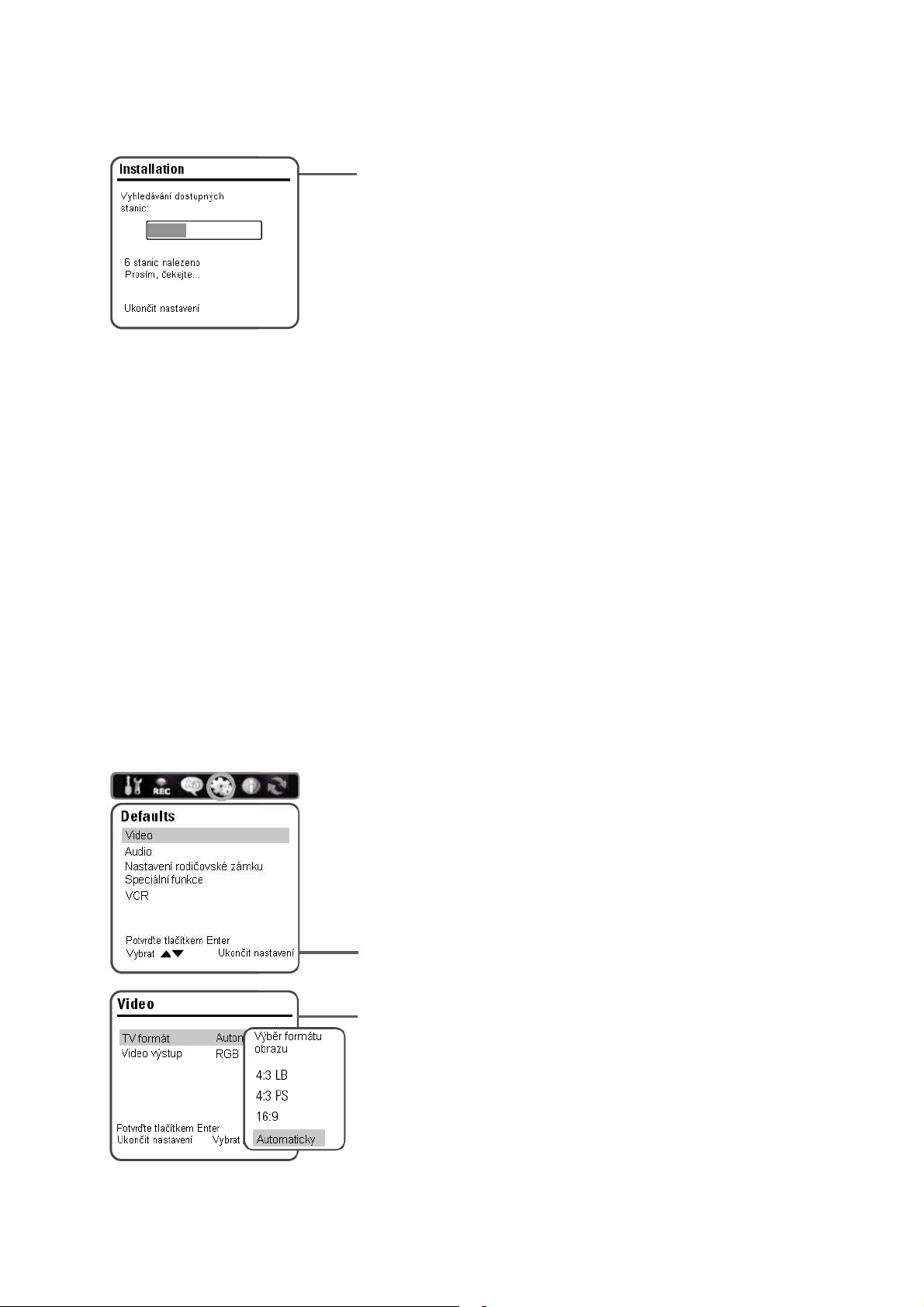
PRVNÍ NASTAVENÍ ________________________________
21
1
Jakmile potvrdíte jazyk, spustí se vyhledávání.
DVD/VCR rekordér vyhledá všechny televizní
stanice, poté je srovná a uloží. Automatické
vyhledávání může trvat několik minut.
– Zobrazí se: »Vyhledávání dokončeno«.
První nastavení je hotové a DVD/VCR rekordér
se přepne na 1. předvolbu.
Poznámka:
Pokud nebudou některé stanice při automatickém vyhledávání nalezeny, můžete je
naladit ručně. Manuální ladění předvoleb a jejich další editace je popsána v kapitole
“Speciální nastavení”, na straně 66.
Následující odstavec popisuje, jak správně přizpůsobit formát obrazu Vašemu televizoru
a jaký typ signálu zvolit.
Výběr formátu obrazu
Toto nastavení závisí na Vaší televizi nebo TV s plochou obrazovkou a formátu
nahrávky na DVD disku.
Pokud je připojen televizor s formátem obrazu 4:3, jsou dostupná následující nastavení:
»4:3 P&S« pro širokoúhlé přehrávání, kdy je levá a pravá strana obrazu oříznutá
(v závislosti na nahrávce na disku) nebo
»4:3 LB« pro širokoúhlé přehrávání s černými pruhy nahoře a dole.
U televizoru s formátem obrazu 16:9 vyberte nastavení »16:9«.
1 Stiskněte »SETUP« pro otevření hlavního
menu.
2 Vyberte »Defaults« pomocí »« nebo »«.
3
4 Vyberte »TV formát« pomocí »« nebo »« a
stiskněte »ENTER«.
5 Vyberte požadovaný formát obrazu (»4:3 LB«,
»4:3 P&S«, »16:9« nebo »Automaticky«)
6 Nabídku opustíte opakovaným stisknutím
tlačítka »SETUP«.
Vyberte »Video« pomocí »« nebo »« a
aktivujte tlačítkem »ENTER«.
a potvrďte tlačítkem »SETUP«.
Page 22
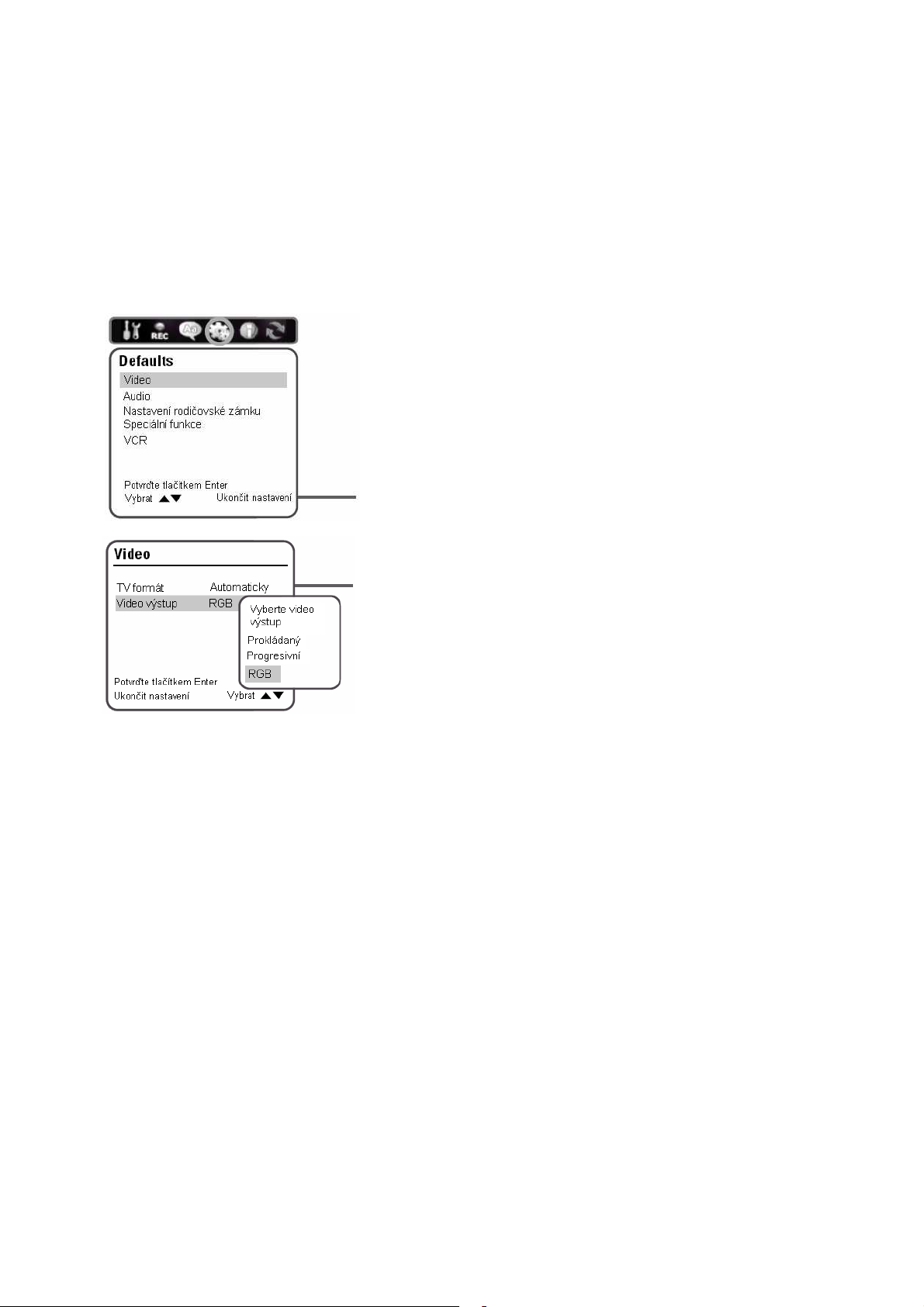
PRVNÍ NASTAVENÍ ________________________________
22
Nastavení typu signálu na obrazovém výstupu
Výstup obrazového signálu Vašeho DVD/VCR rekordéru byl při výrobě nastaven
na »RGB«.
Pokud propojíte Váš DVD/VCR rekordér
s televizorem, LCD, PDP nebo projektorem signály
»Y«, »Pb/Cb« a »Pr/Cr« (kabel cinch), je třeba
nastavit výstup obrazového signálu na »Progresivní«
nebo »Prokládaný«, aby se obraz objevil na výstupech
a tím i na televizoru.
1 Stiskněte »SETUP« pro otevření hlavní nabídky
2 Vyberte »Defaults« pomocí »« nebo »«.
3 Vyberte »Video« pomocí »« nebo »« a
aktivujte tlačítkem »
ENTER
4 Vyberte »Video výstup « pomocí »« nebo
»« a stiskněte »ENTER« pro potvrzení.
Podle použitého propojení zvolte:
- »Prokládaný« pro výstupy »Pr«, »Pb« a »Y«;
- »Progresivní« pro výstupy »Pr«, »Pb« a »Y«.
- »RGB« pro výstup »EURO AV1«.
5 Nabídku opustíte opakovaným stisknutím
tlačítka »SETUP«.
«.
Page 23
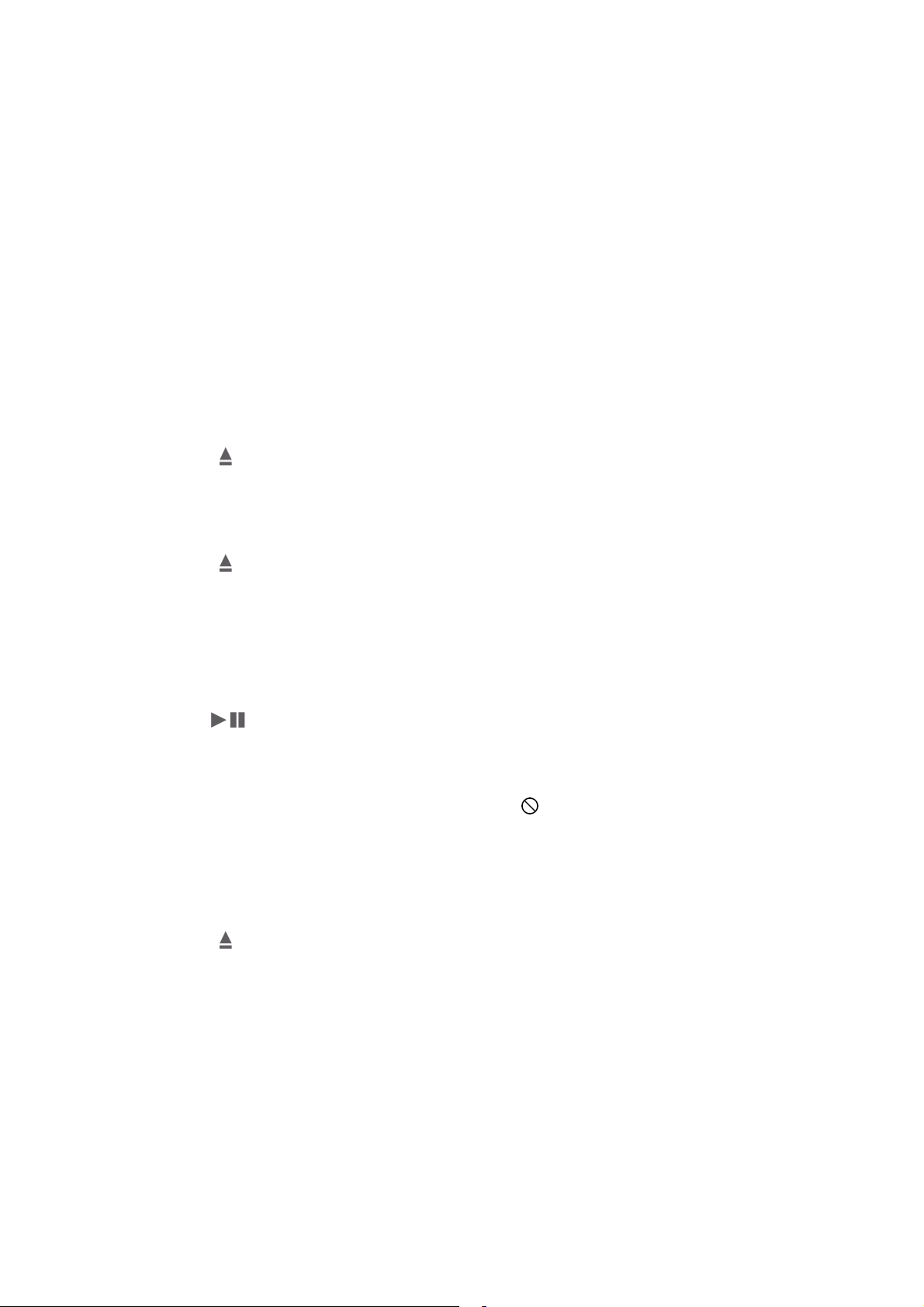
PŘED PŘEHRÁVÁNÍM ______________________________
23
Příprava
1 Zapněte televizor a zvolte vstup, ke kterému je připojen tento DVD/VCR rekordér.
2 Pokud je připojena audio soustava nebo AV přijímač do DVD/VCR rekordéru,
zapněte je také a vyberte vstup pro DVD/VCR rekordér.
3 Zapněte DVD/VCR rekordér stisknutím »STANDBY/ON« na předním panelu.
– Na DVD/VCR rekordéru se zobrazí »ON«, po chvilce se objeví čas a kanál.
Vložení disku
1 Stiskněte » « na DVD/VCR rekordéru nebo na dálkovém ovládání.
– Zobrazí se: »OPEN« a podavač disku se vysune.
2 Vložte disk potištěnou stranou vzhůru.
3 Stiskněte » « na DVD/VCR rekordéru nebo na dálkovém ovládání.
– Zobrazí se: »CLOSE« a disk se zasune.
Poznámka:
Vyvolejte nabídku DVD+RW/DVD+R pomocí »
Vyberte požadovaný titul pomocí »«, »«, »« nebo »« a spusťte přehrávání
pomocí » « nebo »ENTER«.
Přehrávání DVD, VCD, SVCD, nebo hudebního CD (CDDA) začne automaticky.
Pokud se na televizní obrazovce objeví symbol » «, vybraná funkce není u disku
k dispozici.
MENU
Vysunutí disku
Stiskněte » « na DVD/VCR rekordéru nebo na dálkovém ovládání.
1
– Podavač disku se vysune.
«.
Page 24

PŘEHRÁVÁNÍ S RŮZNÝMI FUNKCEMI_________________
24
Přehrávání DVD
Vlastnosti DVD
Druh DVD můžete rozpoznat podle loga na jeho potištěné straně.
V závislosti na obsahu DVD může disk obsahovat jeden nebo více titulů.
Přehrávání disku můžete ovládat pomocí nabídky DVD rekordéru na
televizní obrazovce.
Speciální vlastnosti DVD
DVD mívají svoji nabídku, která zobrazí přehled dostupných titulů a pasáží na disku.
Některé funkce DVD/VCR rekordéru, jako například zpomalená reprodukce nebo
zastavení obrazu, mohou být ovládány samotným DVD. Může proto nastat případ, že
při přehrávání určitých scén nemusí být volba některé funkce možná.
DVD disky mohou obsahovat až 8 zvukových stop. To Vám umožňuje zvolit si jazyk,
který preferujete.
Mnoho DVD obsahuje titulky v několika jazycích. To Vám opět dovoluje zvolit si
požadované titulky.
Přehrávání
1 Přepněte dálkové ovládání do režimu DVD pomocí tlačítka »DVD«.
2 Jakmile se disk zasune, je zařízením nejprve prohlídnut a přehrávání se pak spustí
automaticky.
– Zobrazí se: kapitola a uplynulý čas.
Poznámka:
V závislosti na DVD, které používáte, můžete vybrat titul nebo kapitolu z jeho tabulky
obsahu.
Nabídka může být také zobrazena pomocí »MENU«.
Pokud se na televizní obrazovce objeví symbol » «, není vybraná funkce u tohoto
DVD k dispozici.
Každý titul může obsahovat jednu nebo více kapitol.
Vyberte kapitolu nebo titul pomocí »«, »«,
»« nebo »« a spusťte přehrávání pomocí
» « nebo »ENTER«.
Přehrávání nabídky může být také zobrazeno
pomocí tlačítka »DISPLAY«.
Funkce jsou popsány v kapitole “Přehrávání s
různými funkcemi”.
Pokud není přístup k DVD oprávněn, musíte
změnit přístupový stupeň (1 ... 8) (viz kapitola
o autorizaci obsahu DVD na straně 58).
Page 25

PŘEHRÁVÁNÍ S RŮZNÝMI FUNKCEMI_________________
25
3 Pro pozastavení přehrávání (freeze-frame) stiskněte » «.
4 Stiskněte opět » « pro pokračování v přehrávání.
5 Pro zastavení přehrávání stiskněte dvakrát » «.
Přehrávání DVD+RW/+R
Vlastnosti DVD+RW/+R
Druh DVD+RW a DVD+R můžete rozpoznat podle loga na jeho
potištěné straně.
Pokud jsou na disku nahrány televizní programy, Váš DVD/VCR
rekordér je může přehrát.
Pokud chcete přehrát DVD+R na jiném DVD přehrávači, musí být disk
nejprve finalizován (ukončen).
Přehrávání
1 Přepněte dálkové ovládání do režimu DVD pomocí tlačítka »DVD«.
2 Jakmile se disk DVD+R/+RW zasune, je zařízením nejprve prohlídnut a pokud je disk
chráněn proti přepsání nebo ukončen, spustí se přehrávání.
Poznámka:
Pokud přehrávání automaticky nezačne, otevřete nabídku pomocí tlačítka »MENU« a
vyberte požadovaný titul z nabídky pomocí »« nebo »« a spusťte přehrávání
tlačítkem » « nebo »ENTER«.
3 Pro pozastavení přehrávání (freeze-frame) stiskněte » «.
4 Stiskněte opět » « pro pokračování v přehrávání.
5 Pro zastavení přehrávání stiskněte dvakrát » «.
Page 26

PŘEHRÁVÁNÍ S RŮZNÝMI FUNKCEMI_________________
26
Přehrávání VCD/S-VCD
Vlastnosti VCD/S-VCD
Disk VCD/S-VCD (Video CD/Super Video CD) můžete rozpoznat podle
loga na jeho potištěné straně. V závislosti na obsahu disků VCD/S-VCD
(filmy, hudební videoklipy apod.) může disk obsahovat i více stop. VCD/S-
VCD mohou být vybaveny funkcí PBC (PlayBack Control) pro snadnější
navigaci (menu disku). To závisí na způsobu vypálení a vypalovacím softwaru. Formát
VCD/S-VCD některé funkce DVD/VCR rekordéru nepodporuje (zpomalení, volba úhlu
záběru kamery, označování scén a podobně). To souvisí s tím, jakým způsobem bylo
VCD/S-VCD vytvořeno.
Přehrávání
1 Přepněte dálkové ovládání do režimu DVD pomocí tlačítka »DVD«.
2 Po vložení VCD/S-VCD, je disk nejprve načten a následně se automaticky spustí
přehrávání. Na displeji se zobrazí pořadí stopy a uplynulý čas.
Poznámka:
V závislosti na nahrávce může být nutné vybrat titul z přehledu (menu) pomocí
»« »« nebo číselnými tlačítky a potvrdit tlačítkem »ENTER«. Pro návrat
do nabídky disku stiskněte »MENU«.
3 Pro pozastavení obrazu (freeze-frame) stiskněte » «.
4 Pro krokování po snímcích stiskněte opakovaně » «.
5 Pro pokračování přehrávání normální rychlostí stiskněte » «.
6 Přehrávání ukončíte tlačítkem » «.
Poznámka:
Tlačítkem »DISPLAY« lze vyvolat nabídku přehrávání (údaje o přehrávaném úseku).
Vyhledávání snímků - zrychlené přehrávání
1 Vyberte přehrávací rychlost během přehrávání pomocí » « nebo » «.
2 Stiskněte » « pro normální přehrávání.
Zapnutí/vypnutí PBC
1 Stiskněte »DISPLAY« během přehrávání.
2 Vyberte »PBC« pomocí »« nebo »« a stiskněte »ENTER« pro potvrzení.
3 Pro aktivaci funkce PBC zvolte tlačítky »« nebo »« hodnotu »On«.
Poznámka:
Při kopírování VCD/S-VCD na videokazetu musí být funkce PBC vypnutá. Pro její
deaktivaci opakujte postup, ale u kroku 3 zvolte »
«.
Off
Page 27

PŘEHRÁVÁNÍ S RŮZNÝMI FUNKCEMI_________________
27
Přehrávání MP3 CD/DVD
Vlastnosti MP3 CD/DVD
Formát MP3 poskytuje zvukovým souborům podobnou zvukovou kvalitu jako je
na hudebním CD. Přitom požaduje pouze 10% originální velikosti. Standardní datový
tok je u MP3 soborů 128 kbps. Čím vyšší je datový tok MP3 souboru, tím je lepší kvalita
zvuku.
Většina souborů MP3 je na internetu kódována 128 nebo 160 kbps, přičemž 160 kbps
je již považováno za kvalitu srovnatelnou s CD.
MP3 CD/DVD obsahují zvukové nahrávky. Mohou tedy být reprodukovány normálním
způsobem přes běžnou audio soustavu (analogový výstup). Na digitálním výstupu je
během přehrávání MP3 signál ve formátu PCM bez ohledu na nastavení audio výstupu.
Digitální signál má stejnou přenosovou rychlost jako je datový tok nahrávky (možnosti
jsou : 32 kbps - 320 kbps, ideální je: 128 kbps).
MP3 soubory mohou být na disku uloženy v adresářích a podadresářích, stejně jako
tomu je v počítačích.
Přehrávání
1 Přepněte dálkové ovládání do režimu disku pomocí tlačítka »DVD«.
2 Jakmile vložíte disk, načte se nejprve struktura disku a poté se zobrazí prohlížeč
6 Stiskněte » « pro pozastavení přehrávání.
7 Stiskněte » « pro pokračování v přehrávání.
Poznámka:
Funkce opakování může být vybrána tlačítkem »REPEAT«.
Použijte tlačítko »TITLE« k přepínání mezi režimy MP3 a JPEG.
8 Stiskněte » « pro ukončení přehrávání.
MP3 je zkratka pro MPEG-1 Audio Layer 3 a vychází ze standardu
Motion Picture Expert Group (MPEG), který byl vyvinut pro kompresi
obrazových dat.
souborů (nabídka obsahu) MP3 disku.
3 Vyberte složku nebo stopu pomocí »«nebo »«.
Stiskněte »
4
– Zobrazí se seznam podsložek.
ENTER
« pro otevření složky.
5 Stiskněte » « nebo »ENTER« pro spuštění
přehrávání stopy.
– Na DVD/VCR rekordéru se zobrazí čas
přehrávání a titul.
Page 28

PŘEHRÁVÁNÍ S RŮZNÝMI FUNKCEMI_________________
28
Přehrávání CD/DVD s obrázky JPEG
Vlastnosti JPEG CD/DVD
JPEG je zkratka pro Joint Picture Experts Group a byl vyroben pro kompresi
obrázkových souborů.
Soubory JPEG mohou být vypáleny na disku společně s ostatními typy souborů.
Tyto disky jsou známá jako CD/DVD-ROM nebo disky se smíšeným obsahem. Disk
může například obsahovat současně MP3 soubory (audio) a JPEG soubory (například
obaly alb). Tyto soubory mohou být na disku uspořádány v adresářích. Tato struktura je
podobná struktuře disku se soubory MP3.
JPEG CD/DVD obsahuje pouze data ve formátu JPEG. To je většina dat z digitálních
fotoaparátů nebo z programů pro úpravu obrázků.
Vlastnosti KODAK Picture CD
Tato metoda byla vyvinuta pro archivaci analogových fotografií.
Jakmile jsou snímky vyvolány, malé fotografie jsou sejmuty v rozlišení
1536 x 1024 pixelů a vypáleny na CD ve formátu JPEG.
KODAK Picture CD může obsahovat až 40 snímků. Navíc může KODAK
Picture CD obsahovat i software na úpravu obrázků, které uživateli dovolí přehrávat CD
na počítači, upravovat obrázky nebo prohlížet fotografie jako prezentaci.
Přehrávání JPEG CD nebo KODAK Picture CD
Přepněte dálkové ovládání do režimu disku
1
pomocí tlačítka »DVD«.
2 Jakmile se disk zasune, je zařízením nejprve
prohlídnut a poté se zobrazí prohlížeč
souborů (nabídka obsahu) JPEG CD.
3 Vyberte požadovanou složku (nebo obrázek)
pomocí »«, »«, »« nebo »«.
– Objeví se seznam podsložek.
4 Stiskněte »ENTER« pro otevření složky.
5 Vyberte požadovaný obrázek pomocí »«, »«,
»« nebo »« a potvrďte tlačítkem »
ENTER
– Zobrazí se JPEG obrázek, poté jsou
zobrazovány další obrázky ve složce.
Poznámka:
Pro delší dobu prohlížení jednoho obrázku stiskněte » «. Opětovným stiskem
tlačítka » « pokračujete v přehrávání.
Použijte tlačítko »TITLE« k přepínání mezi režimy MP3 a JPEG.
«.
Page 29

PŘEHRÁVÁNÍ S RŮZNÝMI FUNKCEMI_________________
29
Nastavení zobrazení obrázku
Obrázek může být pootáčen nebo obrácen.
1 Během přehrávání stiskněte »« nebo »« pro pootočení obrázku o 90°.
2 Stiskněte » « pro ukončení přehrávání.
Současné přehrávání formátů JPEG a MP3
Můžete současně zobrazit obrázky jako prezentaci a poslouchat MP3. To vyžaduje disk
se soubory MP3 i JPEG.
1 Vložte disk a otevřete nabídku prohlížeče souborů (nabídka obsahu) pomocí
»TITLE«.
2 Vyberte složku nebo stopu pomocí »«nebo »«
3 Stiskněte »ENTER« pro otevření složky.
– Objeví se seznam podsložek.
4 Stiskněte » « nebo »ENTER« pro spuštění přehrávání stopy.
5 Během přehrávání MP3 souboru stiskněte »TITLE«.
– Přehrávání hudby pokračuje a objeví se prohlížeč souborů JPEG.
6 Vyberte obrázek pomocí »«, »«, »« nebo »« a
spusťte prezentaci tlačítkem »ENTER«.
– Obrázek a hudba jsou nyní souběžně přehrávány.
7 Stiskněte »TV VIEW« pro ukončení přehrávání.
Page 30

PŘEHRÁVÁNÍ S RŮZNÝMI FUNKCEMI_________________
30
Přehrávání hudebního CD (CDDA)
Vlastnosti hudebního CD
jsou uloženy v jedné úrovni, nepoužívají se žádné adresáře.
Přehrávání
1 Přepněte dálkové ovládání do režimu disku pomocí tlačítka »DVD«.
4 Stiskněte » « pro pokračování přehrávání.
Poznámka:
Funkce opakování stopy můžete zvolit tlačítkem »
Výběr stopy během přehrávání (SKIP – přeskakování)
1 Vyberte další stopu stisknutím » « během přehrávání.
Vyberte předchozí stopu stisknutím » «.
2
– Přehrávání začne vybranou stopou.
Rychlé hledání
K dispozici jsou dvě různé rychlosti.
1 Pro výběr rychlosti přehrávání stiskněte během přehrávání opakovaně » « nebo
» «.
2 Stiskněte » « pro pokračování přehrávání normální rychlostí.
Poznámka:
Zvuk je ztišen během funkcí prohledávání snímků, zpomalení a pozastavení obrazu.
V závislosti na disku nemusí být některé funkce možné vybrat.
Výběr titulů a kapitol
Pokud je na disku několik titulů nebo kapitol, můžete je vybrat.
Hudební CD poznáte díky logu na CD.
Hudební CD může obsahovat pouze zvukové nahrávky. Mohou být
přehrávány normálním způsobem na audio soustavě. Jednotlivé stopy
2 Stiskněte » « pro spuštění přehrávání disku
nebo
Vyberte požadovanou stopu pomocí »« nebo
»« a spusťte přehrávání stop pomocí » «.
– Zobrazí se: číslo stopy a celkový čas.
– Přehrávání se zastaví na konci CD.
3 Stiskněte » « pro pozastavení přehrávání.
REPEAT
«.
Page 31

PŘEHRÁVÁNÍ S RŮZNÝMI FUNKCEMI_________________
31
Výběr titulů a kapitol krok za krokem
1 Během přehrávání vyberte titul nebo kapitolu stisknutím » « nebo » «.
Přímý výběr titulů a kapitol
1 Během přehrávání vyberte požadovanou volbu (titul nebo kapitola) pomocí
»SEARCH«.
2 Vyberte titul (T) pomocí »« nebo »«,
nebo
stiskněte »« pro přepnutí do výběru kapitol (C) a vyberte kapitolu pomocí »«
nebo »«.
– Přehrávání vybraného titulu nebo kapitoly začne okamžitě.
Výběr úseku podle času
– DVD/VCR rekordér nalezne pozici a spustí
přehrávání.
Výběr funkcí v menu přehrávání
Pozastavení a pokračování přehrávání
Přehrávání disku DVD může být přerušeno v libovolném místě a opět ze stejného místa
spuštěné.
1 Během přehrávání zobrazte nabídku přehrávání
pomocí »DISPLAY«.
2 Vyberte »Uplynulý čas« pomocí »« nebo »« a
aktivujte pomocí »ENTER«.
3 Vložte požadovaný časový úsek:
Vložte hodiny, minuty, vteřiny pomocí »« nebo
»«.
Vyberte vstupní pozici pomocí »« nebo »«
Potvrďte přehrávání pomocí »ENTER«.
1 Během přehrávání stiskněte »DISPLAY«.
– Objeví se menu přehrávání.
2 Vyberte položku, kterou vyžadujete, pomocí »«
nebo »« a stiskněte »ENTER« pro potvrzení.
3 Vyberte titul, kapitolu nebo požadovanou funkci
pomocí »« nebo »« a potvrďte tlačítkem
»ENTER«.
4 Stiskněte »DISPLAY« pro ukončení nabídky
přehrávání.
Page 32

PŘEHRÁVÁNÍ S RŮZNÝMI FUNKCEMI_________________
32
1 Přerušte přehrávání jedním stisknutím tlačítka » «.
2 Stiskněte » « pro pokračování přehrávání v místě, kde bylo přerušeno.
Vyhledávání snímků
K dispozici je několik různých rychlostí.
1 Vyberte požadovanou rychlost přehrávání pomocí » « nebo » «.
2 Stiskněte » « pro pokračování v přehrávání.
Zpomalené přehrávání vpřed
K dispozici je několik různých rychlostí.
1 Stiskněte » « během přehrávání.
2 Stiskněte » « pro výběr zpomaleného přehrávání.
3 Stiskněte » « pro pokračování normální rychlostí.
Přehrávání po snímcích
1 Stiskněte » « během přehrávání.
2 Stiskněte » « k prohlížení snímků.
3 Stiskněte » « pro pokračování normální rychlostí.
Výběr úhlu kamery ve scénách
Některá DVD obsahují scény nebo pasáže, které jsou nafilmovány několikrát pod jiným
úhlem kamery.
Mezi těmito úhly pohledů si můžete vybrat.
1 Stiskněte »ANGLE« během přehrávání pro výběr funkce úhlu kamery.
– Zobrazí se: Úhel »02/04«, v tomto případě 2 ze 4.
2 Stiskněte »ANGLE« pro výběr jiného úhlu kamery.
Zvětšení a pohybování úseku na obrazovce (zoom)
1 Během přehrávání stiskněte »ZOOM«.
2 Stiskněte »ZOOM« pro výběr funkce zoom.
– DVD/VCR rekordér zvětší vybraný úsek obrazovky.
3 Pohybujte úsekem obrazu po obrazovce pomocí »«, »«, »« nebo »«.
4 Stiskněte »ZOOM« pro návrat do normálního přehrávání.
Přepínání mezi dabingem (jazyky) nebo formátem zvuku
Tato nastavení Vám dovolí poslouchat nadabovaný zvuk namísto originálního zvuku
filmu, pokud to samozřejmě DVD nabízí.
1 Stiskněte »AUDIO« během přehrávání.
– Zobrazí se: například »Audio 1. Ger«, aktuální zvuková stopa je zobrazena.
2 Stiskněte »AUDIO« pro výběr jazyku, který chcete zvolit.
Page 33

PŘEHRÁVÁNÍ S RŮZNÝMI FUNKCEMI_________________
33
Poznámka:
Struktura samotného DVD Vás nemusí dovolit přepínat zvukové stopy tímto
způsobem. V tom případě zvolte jazyk v nabídce DVD.
Výběr a zobrazení titulků
Pokud nabízí DVD titulky, můžete je nechat zobrazit na své TV obrazovce.
Pokud jsou titulky dostupné v několika jazycích, můžete si některý jazyk z nabídky
vybrat.
Stiskněte »
1
– Zobrazí se: například »Subtitles 1. Ger«.
2 Stiskněte »SUBTITLE« pro výběr jazyka titulků.
Poznámka:
SUBTITLE
Pro vypnutí titulků zvolte »Vyp.« pomocí tlačítka »SUBTITLE«.
Struktura samotného DVD Vás nemusí dovolit zapnout nebo vypnout titulky tímto
způsobem. V tom případě zvolte jazyk v nabídce DVD.
Opakování kapitoly, titulu nebo disku
V závislosti na typu disku můžete opakovat kapitoly, tituly, složky nebo celý disk.
1 Pro opakování kapitoly stiskněte »REPEAT« během přehrávání, dokud se na displeji
neobjeví »Kapitola«.
– Aktuálně přehrávaná kapitola se bude opakovat;
nebo
pro opakování titulu stiskněte »REPEAT« během přehrávání, dokud se na displeji
neobjeví »Titul«.
– Aktuální titul se bude opakovat;
nebo
pro opakování celého disku stiskněte »REPEAT« během přehrávání dokud se na
displeji neobjeví »Disk«.
– Disk se bude opakovat.
2 Pro ukončení funkce stiskněte »REPEAT« dokud se na displeji nic nezobrazí.
Opakování vybraného úseku (opakování A-B)
Můžete označit začátek a konec úseku a opakovaně ho přehrávat.
1 Stiskněte »A-B« během přehrávání.
– Tím je označen začátek úseku.
2 Stiskněte znovu »A-B« pro označení koce scény.
– Vybraný úsek je neustále opakován.
3 Stiskněte znovu »A-B« pro ukončení funkce.
« během přehrávání.
Page 34

PŘEHRÁVÁNÍ VIDEOKAZETY _______________________
34
Příprava
1 Zapněte televizi a vyberte přednastavený kanál na DVD/VCR rekordéru.
Pokud je připojena audio soustava nebo AV přijímač do DVD/VCR rekordéru,
2
zapněte je také a vyberte vstup pro DVD/VCR rekordér.
3 Zapněte DVD/VCR rekordér stisknutím »STANDBY/ON« na zařízení.
4 Vložte nahranou videokazetu do videorekordéru s okénkem směřujícím nahoru,
dokud automaticky se automaticky nezasune.
Poznámka:
Pokud vložíte do DVD/VCR rekordéru videokazetu s vylomenou pacičkou na ochranu
proti přepsání, přehrávání se spustí automaticky.
Základní funkce přehrávání
1 Přepněte dálkové ovládání do režimu VCR pomocí tlačítka »VCR«.
– Zobrazí se zpráva: »VCR selected ...«.
2 Stiskněte » « pro spuštění přehrávání.
– Na televizní obrazovce se zobrazí zpráva: Přehrávání, čas přehrávání a rychlost
pásky.
3 Stiskněte » « pro ukončení přehrávání.
4 Vysuňte kazetu stisknutím » EJECT« na DVD/VCR rekordéru.
Odstranění poruch obrazu (nežádoucí šum)
Automaticky
Jakmile se spustí přehrávání, VCR přehrávač automaticky nastaví sledování stopy
pásky.
Manuálně
1 Během přehrávání nastavte pomocí »– TRACKING +« obraz, který Vám nevíce
vyhovuje.
– Toto nastavení je uchováno, dokud není kazeta vyjmuta.
Zastavení snímku
1 Během přehrávání stiskněte » «.
Opakovaně posunujte pomalu snímky kupředu.
Poznámka:
Přibližně po 5 minutách se vrátí DVD/VCR rekordér automaticky do běžného
přehrávání.
2 Stiskněte » « pro pokračování normální rychlostí.
Page 35

PŘEHRÁVÁNÍ VIDEOKAZETY _______________________
35
Vyhledávání snímků
1 Během přehrávání zvolte vyhledávání vpřed nebo zpět pomocí » « nebo » «.
Stiskněte několikrát pro změnu rychlosti přehrávání.
Poznámka:
Přibližně po 5 minutách se vrátí DVD/VCR rekordér automaticky do běžného
přehrávání.
Stiskněte » « pro pokračování normální rychlostí.
2
Zpomalené přehrávání vpřed
1 Stiskněte »SLOW +« během přehrávání.
2 Můžete měnit rychlost přehrávání pomocí »– SLOW +«.
3 Stiskněte » « pro pokračování normální rychlostí.
Rychlé převíjení vpřed/zpět
1 Zastavte DVD/VCR rekordér pomocí » «.
2 Přetočte videokazetu zpět pomocí » « nebo vpřed pomocí » «.
Nastavení funkcí vyhledání pro videorekordér
Toto určí, zda-li DVD/VCR rekordér vyhledá určené
pozice na pásce nebo nulovou pozici videokazety.
Ve videorekordéru musí být zasunutá videokazeta.
1 Zastavte DVD/VCR rekordér pomocí » «.
2 Stiskněte »SETUP« pro otevření hlavní nabídky.
3 Vyberte » Defaults« pomocí »« nebo »«.
4 Vyberte »VCR« pomocí »« nebo »« a aktivujte
pomocí tlačítka »
ENTER
5 Vyberte požadované vyhledávání (Index +, Index –
nebo Přetočit na nulu) pomocí »« nebo »« a
aktivujte pomocí tlačítka »ENTER«.
– DVD/VCR rekordér začne přetáčet pásku
k požadované pozici.
«.
Page 36

NAHRÁVÁNÍ ______________________________________
36
Možnosti nahrávání
– Každá nahrávka může být uložena na disk (DVD+R a DVD+RW) nebo na
videokazetu. Nahrávání souběžně na oba nosiče není možné.
– One-touch recording (nahrávání jedním stisknutím): vyberte požadovanou televizní
stanici na DVD/VCR rekordéru a spusťte okamžité nahrávání.
– Naprogramované nahrávání – pomocí čísel ShowView.
– Naprogramované nahrávání – zadáním časových údajů TV programu.
Můžete naprogramovat až 8 programů v maximálním rozsahu jednoho roku nebo
nahrávat programy ve stejný čas každý den nebo týden.
Vhodné disky pro nahrávání
Pro nahrávání můžete použít disky DVD+R a DVD+RW.
DVD+R mohou být nahrány pouze jednou. Pokud chcete tyto disky přehrávat na jiném
DVD přehrávači, musíte je nejprve finalizovat (ukončit). Jakmile je disk ukončen,
nemůže být na něj již více nahráváno.
Pokud chcete disky přehrávat na Vašem DVD/VCR rekordéru, ukončovat je nemusíte.
Můžete přidávat více nahrávek a mazat je, pokud to bude nutné.
Uvědomte si ale, že na místo jednou vymazaného úseku již není možné znovu
nahrávat.
DVD+RW (přepisovatelné) mohou být nahrávány a mazány několikrát (až tisíckrát).
Než ale budete znovu moci na DVD+RW disk znovu nahrávat, musíte jej před další
nahrávkou celý vymazat.
Nevhodné disky
– Na poškozené disky nelze nahrávat.
– Na finalizované disky nelze nahrávat. Nahrávat lze pouze na neukončené disky.
– Na plné disky nelze nahrávat. Nahrávky musí být nejprve vymazány.
– Velmi zřídka se stane, že je disk chybný a nelze na něj nahrávat. Zkuste jiný disk.
Inicializace disků
Disk DVD+R je automaticky před nahráváním inicializován, což může trvat několik
minut.
Nahrávání je možné pouze po inicializaci.
Page 37

NAHRÁVÁNÍ ______________________________________
37
Kvalita a doba nahrávání disků
Můžete nastavit různou kvalitu záznamu. Tabulka níže ukazuje vztah mezi kvalitou a
nahrávacím časem:
Kvalita Čas
HQ - Velmi vysoká kvalita 60 minut na 4,7 GB DVD
SP - Vysoká kvalita 120 minut na 4,7 GB DVD
EP - Lepší kvalita obrazu než na VHS 240 minut na 4,7 GB DVD
SLP - VHS kvalita obrazu 360 minut na 4,7 GB DVD
Kvalita a délka záznamu jsou vzájemně závislé. Lepší kvalita záznamu vyžaduje více
místa na disku. To znamená, že délka záznamu na jedno DVD je při vyšší kvalitě menší
než při nižší kvalitě a naopak.
Page 38

NAHRÁVÁNÍ JEDNÍM DOTYKEM_____________________
38
Příprava před nahráváním
Zapněte DVD/VCR rekordér stisknutím »
1
Vyberte, zda-li se má nahrávat na disk nebo videokazetu pomocí tlačítek »
2
nebo »VCR«.
STANDBY/ON
3 Stiskněte » « na DVD/VCR rekordéru nebo na dálkovém ovládání.
Vložte disk potištěnou stranou vzhůru.
Stiskněte » « DVD/VCR rekordér nebo na dálkovém ovládání.
4 Vložte videokazetu do videorekordéru.
Nahrávání televizních programů z antény nebo kabelové televize
1 Pokud je to nutné, stiskněte »INPUT« pro volbu TV nebo AV vstupu.
– Zobrazí se: například »PR - 01 CT1«, zobrazí se aktuální obraz zvolené předvolby.
2 Vyberte požadovanou TV stanici pomocí »PR+« () nebo »PR-« ().
3 Pro výběr kvality záznamu stiskněte »REC SPEED« a v nabídce »Režim
nahrávání« nastavte nahrávací kvalitu pomocí »REC SPEED«.
4 Stiskněte » « pro spuštění nahrávání.
– Je zobrazena pozice pásky.
Poznámka:
Během nahrávání může být zvolen požadovaný čas vypnutí pomocí » «.
V režimu disku je toto nastavení umožněno v 15 minutových krocích, v režimu VCR
pak v 30 minutových krocích. Čas pro vypnutí je závislý na čase přehrávání disku
nebo videokazety.
DVD/VCR rekordér automaticky vypne nahrávání po nastaveném čase.
Nemůžete zvolit pozastavení nahrávání, pokud jste zadali čas vypnutí.
Informační řádek může být schován a opět zobrazen pomocí tlačítka »DISPLAY«.
5 Stiskněte » « pro pozastavení nahrávání.
6 Stiskněte » « pro pokračování nahrávání.
7 Stiskněte » « pro ukončení nahrávání.
Nahrávání televizních programů ze satelitního přijímače
1 Zapněte satelitní přijímač.
2 Vyberte požadovanou stanici na satelitním přijímači.
3 Tlačítkem »INPUT« vyberte vstup DVD/VCR rekordéru ke kterému je připojen
satelitní přijímač.
4 Pro výběr kvality nahrávání stiskněte »REC SPEED« a v nabídce »Režim
nahrávání« nastavte kvalitu záznamu pomocí »REC SPEED«.
5 Stiskněte » « pro spuštění nahrávání.
– Zobrazí se uplynulý a zbývající čas záznamu na médiu.
« na zařízení.
DVD
«
Page 39

NAHRÁVÁNÍ JEDNÍM DOTYKEM_____________________
39
Poznámka:
Během nahrávání může být zvolen požadovaný čas vypnutí pomocí » «.
V režimu DVD je toto nastavení umožněno v 15 minutových krocích, v režimu VCR
pak v 30 minutových krocích. Čas pro vypnutí je závislý na celkovém čase disku
nebo videokazety.
Po nastaveném čase DVD/VCR rekordér automaticky ukončí nahrávání.
Pokud jste zadali nějaký čas, nelze nahrávání přerušit.
Informační řádek může být skryt a opět zobrazen pomocí tlačítka »DISPLAY«.
6 Stiskněte » « pro přerušení nahrávání.
7 Stiskněte » « pro pokračování nahrávání.
8 Stiskněte » « pro ukončení nahrávání.
“Ukončení” disku (DVD+R) nebo “vytvoření kompatibilního
disku” (DVD+RW)
Pokud chcete přehrávat programy nahrané Vaším DVD/VCR rekordérem na jiném DVD
přehrávači, musíte disk nejprve finalizovat (ukončit) způsobem, jaký je popsán na straně
53 a v kapitole “Dokončení úprav titulu (pouze DVD+RW)” na straně 52.
Chybová hlášení
DVD/VCR rekordér zobrazuje zprávy jak řešit některé chyby, které se mohou objevit.
Page 40

NAHRÁVÁNÍ - POZDĚJI ____________________________
40
Nastavení nahrávání vložením čísel ShowView*
Čas a datum na DVD/VCR rekordéru musí být přesný.
Čísla ShowView pro jednotlivé televizní pořady najdete v tištěných přehledech
televizních programů.
Pokud všechny jsou pozice timeru obsazeny, musíte jednu odstranit způsobem, který je
popsán v kapitole o odstraňování údajů nahrávání na straně 43.
Příprava
Zapněte televizor a zvolte na něm »AV« vstup, ke kterému je připojen DVD/VCR
rekordér.
Zapněte DVD/VCR rekordér stisknutím tlačítka »STANDBY/ON« na předním panelu.
Vložte disk DVD+R nebo DVD+RW do DVD rekordéru nebo videokazetu do
videorekordéru.
Příklad
* SHOWVIEW (R) je ochranná známka Gemstar Development Corporation
Stiskněte »
1
TIMER
«, pomocí »« nebo »«
vyberte »Nahrávání pomocí ShowView« a aktivujte
vložené údaje pomocí »ENTER«.
– Objeví se nabídka »ShowView«.
Vložte číslo ShowView pro požadované vysílání
2
pomocí »1 … 0«.
Poznámka:
V případě, že je údaj nesprávný, číslo ShowView
můžete vymazat tlačítkem »CLEAR«.
3 Potvrďte číslo ShowView pomocí »ENTER«.
– Je zobrazen »Úprava časovače«.
Poznámka:
Pokud je poprvé naprogramovaná televizní stanice,
musí být vloženo číslo televizní stanice. Vyberte
číslo stanice pomocí »« nebo »«. Výběr
stanice není nutný pro budoucí programování.
4 Vyberte »Nosič« pomocí »« nebo »« a
vyberte nosič (disk nebo videokazetu) pomocí »«
nebo »«.
5 Vyberte »Mode« pomocí »« nebo »« a vyberte
kvalitu nahrávání pomocí »« nebo »«.
Pokud ke vysílání nahráváno “Jednou” nebo
6
“Denně”, “Týdně” nebo “Pracovní dny” ve stejný čas,
pak stiskněte »« nebo »« pro výběr
»Opakovat« a vyberte režim nahrávání.
Page 41

NAHRÁVÁNÍ - POZDĚJI ____________________________
41
Uložte údaje o nahrávání pomocí »OK«.
7
Na obrazovce se znovu zobrazí nabídka Timer
(Programování).
8 Pro další nahrávání opakujte postup od kroku 2
nebo ukončete nastavení programování pomocí
»SETUP«.
9 Vypněte DVD/VCR rekordér stisknutím tlačítka
»STANDBY/ON« na předním panelu.
Poznámka:
Nahrávání může být ukončeno stisknutím a podržením tlačítka » «.
Chybová hlášení
DVD/VCR rekordér zobrazuje zprávy jak řešit některé chyby, které se mohou objevit.
Nastavení nahrávání vložením údajů z televizního programu
Poznámka:
Čas a datum na DVD/VCR rekordéru musí být přesný. Pokud jsou všechny pozice
timeru obsazeny, musíte jednu vymazat způsobem, který je popsán na straně 43.
Pokud chcete pro přesné spuštění záznamu použít funkci VPS/PDC, zapněte ji
v nabídce »Defaults« – »Speciální funkce«.
Příprava
Zapněte televizor a zvolte na něm »AV« vstup, ke kterému je připojen DVD/VCR
rekordér. Zapněte DVD/VCR rekordér stisknutím tlačítka »STANDBY/ON« na předním
panelu. Vložte DVD+R nebo DVD+RW do DVD rekordéru nebo videokazetu do
videorekordéru.
– Na DVD/VCR rekordéru se zobrazí symbol hodin.
Příklad
1 Stiskněte »TIMER«, poté pomocí »« nebo »«
vyberte »Manuální programování« a aktivujte
vložené údaje pomocí »ENTER«.
– Zobrazí se nabídka »Výpis časů nahrávání«.
2 Vyberte volnou pozici pomocí »« nebo »« a
aktivujte ji pomocí »ENTER«.
– Zobrazí se »Úprava časovače«.
3 Vyberte požadovaný nosič pro nahrávání (disk nebo
videokazetu) pomocí »« nebo »«.
4 Vyberte »PR No.« pomocí »« nebo »« a
vyberte požadovanou televizní stanici pomocí »«
nebo »«.
Page 42

NAHRÁVÁNÍ - POZDĚJI ____________________________
42
Poznámka:
Pokud je namísto televizní stanice nahrávaný jiný zvukový/obrazový signál, vyberte
»AV1« nebo »AV 2« pomocí »« nebo »«.
Nahrávání ze satelitního přijímače
Pokud je naprogramovaná televizní stanice ze satelitního přijímače stiskněte »« nebo
»« pro výběr »AV 2« a nastavte požadovanou stanic na satelitním přijímači. Satelitní
přijímač musí být zapnutý během doby nahrávání a to po celou dobu nahrávání.
Vyberte »Datum« stisknutím »« nebo »«.
5
Vložte den, kdy chcete nahrávat pomocí »« nebo
»«.
Stiskněte »« a nastavte měsíc, kdy chcete
nahrávat pomocí »« nebo »«.
6 Vyberte »Start« pomocí »« nebo »«.
Vyberte hodinu počátku nahrávání pomocí »«
nebo »«.
Stiskněte »« a vložte minuty počátku nahrávání
pomocí »« nebo »«.
7 Vyberte »Konec« pomocí »« nebo »«.
Vyberte hodinu konce nahrávání pomocí »« nebo
»«.
Stiskněte »« a vložte minuty konce nahrávání
pomocí »« nebo »«.
8 Vyberte »Kvalita« pomocí »« nebo »«.
Vyberte požadovanou kvalitu nahrávání pomocí
»« nebo »«.
9 Vyberte »Opakování« pomocí »« nebo »«.
– »Jednou«, nahrávka se uskuteční jednou
– »Denně«, nahrávka se bude opakovat každý den
ve stejný čas
– »Týdně«, nahrávka se bude opakovat každý
týden ve stejný čas
– »Pracovní dny«, nahrávka se bude opakovat
každý pracovní den ve stejný čas
Vyberte režim nahrávání pomocí »« nebo »«.
Poznámka:
Pokud nechcete uložit údaje, vyberte »Delete«
pomocí »« nebo »« a stiskněte »ENTER« pro
potvrzení.
10 Potvrďte vložené údaje pomocí tlačítka »ENTER«.
– Na obrazovce se opět zobrazí nabídka
»Nahrávání s časovačem «.
Page 43

NAHRÁVÁNÍ - POZDĚJI ____________________________
43
Pokud chcete naprogramovat další nahrávání, opakujte postup od kroku 3,
11
nebo
Stiskněte »
SETUP
12 Vypněte DVD/VCR rekordér stisknutím tlačítka »STANDBY/ON« na zařízení.
– Na DVD/VCR rekordéru se zobrazí symbol hodin.
Poznámka:
Naprogramované nahrávání může být ukončeno stisknutím a podržením tlačítka
» «.
Chybová hlášení
DVD/VCR rekordér zobrazuje zprávy jak řešit některé chyby, které se mohou objevit.
Kontrola, úprava nebo odstranění údajů o nahrávání
Příprava
Zapněte televizi.
Vyberte na televizi kanál »AV« pro DVD/VCR rekordér.
Zapněte DVD/VCR rekordér stisknutím tlačítka »STANDBY/ON« na zařízení.
Kontrola údajů o nahrávání
Úprava údajů o nahrávání
4 Uložte údaje o nahrávání pomocí »ENTER«.
« pro odchod z nabídky »Nahrávání s časovačem«.
1 Stiskněte »TIMER«, poté pomocí »« nebo »«
vyberte »Manuální programování« a aktivujte
vložené údaje pomocí »ENTER«.
– Zobrazí se nabídka »Výpis časů nahrávání«,
ukazující aktuální údaje.
2 Stiskněte »« nebo »« pro výběr položky
programování.
3 Uzavřete nabídku »Výpis časů nahrávání«
stisknutím tlačítka »SETUP«.
1 Stiskněte »TIMER«, poté pomocí »« nebo »«
vyberte »Manuální programování« a aktivujte
vložené údaje pomocí »ENTER«.
– Zobrazí se nabídka »Výpis časů nahrávání«,
ukazující aktuální údaje.
2 Stiskněte »« nebo »« pro výběr pozice
programování a stiskněte »ENTER« pro potvrzení.
3 Vyberte příslušné údaje pomocí »« nebo »« a
změňte údaje o nahrávání pomocí »« nebo »«.
Page 44

NAHRÁVÁNÍ - POZDĚJI ____________________________
44
5
Uzavřete nabídku »Úprava časovače« stisknutím
tlačítka »SETUP«.
Odstranění údajů o nahrávání
1 Stiskněte »TIMER«, poté pomocí »« nebo »«
vyberte »Manuální programování« a aktivujte
vložené údaje pomocí »ENTER«.
– Zobrazí se nabídka »Výpis časů nahrávání«,
ukazující aktuální údaje.
2 Stiskněte »« nebo »« pro výběr položky
programování.
3 Odstraňte údaje o nahrávání pomocí »CLEAR«.
4 Uzavřete nabídku »Výpis časů nahrávání«
stisknutím tlačítka »SETUP«.
Page 45

FUNKCE KOPÍROVÁNÍ _____________________________
45
Kopírování z disku na videokazetu
Zapněte DVD/VCR rekordér stisknutím tlačítka »
1
STANDBY/ON
2 Stiskněte » « na DVD/VCR rekordéru nebo na dálkovém ovládání.
Vložte disk do DVD rekordéru potištěnou stranou vzhůru.
Stiskněte » « na DVD/VCR rekordéru nebo na dálkovém ovládání.
3 Vložte videokazetu do videorekordéru.
4 Přepněte dálkové ovládání do režimu DVD pomocí »DVD«.
5 Vyberte funkci kopírování stisknutím tlačítka
»COPY«.
– Zobrazí se nabídka »Menu kopírování«.
6 Vyberte funkci kopírování »DVD –> VCR« pomocí
»« nebo »« a potvrďte pomocí »ENTER«.
– Zobrazí se nabídka »Kopírovat na kazetu«.
7 Vyberte rychlost kazety » LP« nebo » SP« pomocí
»« nebo »« a potvrďte pomocí »COPY«.
– Spustí se přehrávání disku a nahrávání na
videokazetu.
8 Stiskněte » « pro pozastavení nahrávání.
– Disk můžete během pozastaveného nahrávání
vyměnit.
9 Pokračujte v přehrávání dvojím stisknutím tlačítka
»COPY«.
10 Stiskněte » « pro ukončení nahrávání.
Kopírování z videokazety na disk
1 Zapněte DVD/VCR rekordér stisknutím tlačítka »STANDBY/ON« na zařízení.
Stiskněte » « na DVD/VCR rekordéru nebo na dálkovém ovládání.
2
Vložte disk do DVD rekordéru potištěnou stranou vzhůru.
Stiskněte » « na DVD/VCR rekordéru nebo na dálkovém ovládání.
3 Vložte videokazetu do videorekordéru.
4 Přepněte dálkové ovládání do režimu VCR pomocí »VCR«.
5 Nalezněte požadovanou pozici na pásce stisknutím
tlačítka » « a vyhledáváním pozice na pásce
pomocí » « nebo » «. Pokud byla
požadovaná pozice nalezena, stiskněte » «.
6 Vyberte funkci kopírování stisknutím tlačítka
»COPY«.
– Zobrazí se nabídka »Menu kopírování«.
« na zařízení.
Page 46

FUNKCE KOPÍROVÁNÍ _____________________________
46
7 Vyberte funkci kopírování »VCR –> DVD« pomocí »« nebo »« a potvrďte
pomocí »ENTER«.
– Zobrazí se nabídka »Kopírovat na kazetu«.
8 Vyberte kvalitu nahrávání pomocí »« nebo »«
a potvrďte pomocí »COPY«.
– Spustí se přehrávání videokazety a nahrávání na
disk.
9 Stiskněte » « pro pozastavení nahrávání.
10 Pokračujte v přehrávání dvojím stisknutím tlačítka
»COPY«.
11 Stiskněte » « pro ukončení nahrávání.
Page 47

ÚPRAVA ÚDAJŮ O NAHRÁVÁNÍ_____________________
47
V obsahové nabídce (index screen) DVD+R a DVD+RW disků se zobrazuje název
nahrávky (pokud byl vysílačem zprostředkován), délka, kvalita, čas a datum záznamu.
Zobrazen je i první snímek (náhled) nahrávky.
Pokud je aktivována funkce “Autom. kapitoly”, DVD/VCR rekordér vkládá během
nahrávání kapitoly v zadaných intervalech. Později je můžete upravovat, odstraňovat
nebo přidat nové.
Můžete také upravovat název nahrávky, přejmenovat disk a odstraňovat jednotlivé nebo
všechny nahrávky.
Úprava titulů
Otevření nabídky úprav
Poznámka:
Pokud se obsahová nabídka nezobrazí, stiskněte »
Další postup editace je uveden v následujících kapitolách.
Přidávání značek kapitol
Do každého titulu můžete vložit značky kapitol, abyste mohli během přehrávání rychleji
nalézt požadovanou scénu.
Značky nelze vkládat, pokud je disk chráněn proti přepsání nebo byl již finalizován.
Odstranění značek kapitol
Můžete odstraňovat jednotlivé značky kapitol nebo všech kapitol na disku.
1 Vložte DVD+R nebo DVD+RW do DVD rekordéru.
– Zobrazí se obsahová nabídka
2 Vyberte stopu stisknutím tlačítka »« nebo »«.
3 Otevřete nabídku »Úprava disku« pomocí »EDIT«.
– Zobrazí se nabídka »Úprava disku«. Spustí se
přehrávání titulu.
MENU
«.
1 Vyberte »Úprava kapitoly« pomocí »« nebo »«
a aktivujte pomocí »
Pro přidání vlastní značky vyberte »Vložit« pomocí
2
ENTER
«.
»« nebo »« a stiskněte »ENTER« pro vložení
značky pro vybranou scénu.
3 Stiskněte »SETUP« pro ukončení funkce.
1 Vyberte »Úprava kapitoly« pomocí »« nebo »«
a aktivujte pomocí»ENTER«.
2 Pro odstranění značky kapitoly vyberte »Odstranit«
pomocí »« nebo »« a odstraňte značku kapitoly
pomocí »ENTER«
nebo
Page 48

ÚPRAVA ÚDAJŮ O NAHRÁVÁNÍ_____________________
48
Vyberte »Odstranit vše« pomocí »« nebo »« a odstraňte všechny značky
kapitol pomocí »ENTER«.
3 Stiskněte »SETUP« pro ukončení této funkce.
Vynechání kapitoly
Můžete označit kapitoly, které mají být během přehrávání vynechány (přeskočeny).
2 Stiskněte »SETUP« pro ukončení této funkce.
Vytvořen náhledu titulu
Můžete vybrat a uložit jakoukoliv scénu jako náhled pro titul.
Rozdělení titulů na dvě části (pouze DVD+RW)
Můžete rozdělit jeden titul do dvou částí. Poté můžete tyto dva díly odděleně odstranit,
takže můžete opět využít místo na disku.
4 Stiskněte »SETUP« pro ukončení této funkce.
Poznámka:
V závislosti na délce titulu může tato operace nějakou dobu trvat.
Vyberte »Skryté kapitoly« pomocí »« nebo »« a
1
stiskněte »ENTER« pro potvrzení.
– Kapitola se během přehrávání nepřehraje.
Poznámka:
Pokud chcete znovu vidět kapitolu, vyberte ji pomocí
»
«, vyberte »Kapitola« pomocí »« nebo »«
1…0
a stiskněte »ENTER« pro potvrzení.
1 Vyberte »Změnit náhled« pomocí »« nebo
»« a stiskněte »ENTER« pro potvrzení.
2 Vyberte »Ano« pomocí »« nebo »« a vyberte
scénu, kterou chcete použít jako náhled a stiskněte
»ENTER«.
Stiskněte »
3
Vyberte »Titul« pomocí »« nebo »« a potvrďte
1
pomocí »ENTER«.
SETUP
« pro ukončení této funkce.
2 Vyberte »Rozdělit titul« pomocí »« nebo »« a
stiskněte »ENTER« pro potvrzení.
3 Vyberte »Ano« pomocí »« nebo »« a
v požadovaném místě nahrávky stiskněte »ENTER«
pro potvrzení. Titul se rozdělí.
Page 49

ÚPRAVA ÚDAJŮ O NAHRÁVÁNÍ_____________________
49
Úprava názvu nahrávek
Pokud se vám nelíbí název titulu zprostředkovaný vysílačem nebo žádný název
zprostředkovaný nebyl, můžete si vytvořit vlastní název pro nahrávku.
1 Vložte DVD+R nebo DVD+RW do DVD rekordéru.
– Zobrazí se obsahová nabídka.
Poznámka:
Pokud se obsahová nabídka nezobrazí, stiskněte
»MENU«.
2 Vyberte titul pomocí »« nebo »« a stiskněte
»« pro otevření nabídky titulu.
– Zobrazí se nabídka titulu.
3 Vyberte položku nabídky »Změna názvu titulu«
pomocí »« nebo »« a stiskněte »ENTER« pro
potvrzení.
– Titul nahrávky je zobrazen na prvním řádku.
Poznámka:
“Tlačítka” v horní části jsou pro funkce:
»CLR« odstraní název titulu.
»SP« vloží mezeru.
»DEL« odstraní písmeno nebo znak.
»SAVE« uloží nový název titulu.
4 Stiskněte »«, »«, »« nebo »« pro výběr
písmen a čísel a »ENTER« pro potvrzení.
5 Pro potvrzení nového jména stiskněte »«, »«, »« nebo »« pro přepnutí na
funkci »SAVE« a poté stiskněte »ENTER« pro uložení názvu titulu.
6 Stiskněte »SETUP« pro ukončení tohoto nastavení.
Odstranění titulů (nahrávek) z disku
1 Vložte DVD+R nebo DVD+RW do DVD rekordéru.
– Zobrazí se obsahová nabídka.
Poznámka:
Pokud se nezobrazí obsahová nabídka, stiskněte
»MENU«.
2 Vyberte titul, který chcete odstranit,
pomocí»«»« nebo »« a stiskněte »«
pro otevření nabídky titulu.
– Zobrazí se nabídka titulu.
3 Vyberte »Odstranění titulu« pomocí »« nebo
»« a stiskněte »ENTER« pro potvrzení.
Page 50

ÚPRAVA ÚDAJŮ O NAHRÁVÁNÍ_____________________
50
4 Vyberte »Ano« pomocí »« nebo »« a stiskněte »ENTER« pro potvrzení.
– Titul je nyní odstraněn, v přehledu se nezobrazí žádný titul.
Poznámka:
Odstraněné tituly na DVD+R jsou pouze označené jako odstraněné. Úsek ani místo
přehrávání těchto titulů nemůže být použit pro další nahrávky.
Titul je během přehrávání jednoduše přeskočen.
Pokud je DVD+R ukončeno, odstraňování už není možné.
Přepsání titulů
Tato funkce dovoluje využít obsazené místo na disku pro další nahrávky. Přepis bude
trvat tak dlouho, jak dlouhý je původní úsek a pak může dle nastavení pokračovat
záznamem na volné místo disku.
1 Vložte DVD+R nebo DVD+RW do DVD rekordéru.
2 Vyberte požadovanou TV stanici pomocí »PR+« ()
nebo »
Zobrazte obsahový přehled pomocí »
3
PR-
« ().
MENU
«.
4 Vyberte titul, který chcete přehrát pomocí »« nebo
»« a stiskněte »« pro otevření nabídky titulu.
– Zobrazí se nabídka titulu.
5 Vyberte »Možnosti nahrávání« pomocí »« nebo
»« a potvrďte pomocí »ENTER«.
6 Vyberte požadovanou funkci pomocí »« nebo
»« a potvrďte nahrávání pomocí »ENTER«.
– Zobrazí se doba, po kterou je možné nahrávat.
Zadání názvu disku
Název disku, který se zobrazuje v obsahové nabídce, můžete změnit.
1 Vložte DVD+R nebo DVD+RW do DVD rekordéru.
– Zobrazí se obsahová nabídka.
Poznámka:
Pokud se nezobrazí obsahová nabídka, stiskněte
»MENU«.
2 Vyberte informace o disku pomocí »« a stiskněte
»« pro potvrzení.
– Zobrazí se nabídka disku.
Poznámka:
Pokud je disk blokován funkcí
»Zamknout/Odemknout disk«, název disku nemůže
být změněn.
Page 51

ÚPRAVA ÚDAJŮ O NAHRÁVÁNÍ_____________________
51
Vyberte v nabídce položku »Změna názvu disku«
3
pomocí »« nebo »« a stiskněte »ENTER« pro
potvrzení.
– Název disku se zobrazí v prvním řádku.
Poznámka:
“Tlačítka” v horní části jsou pro funkce:
»CLR« odstraní název titulu.
»SP« vloží mezeru.
»DEL« odstraní písmeno nebo znak.
»SAVE« uloží nový název titulu.
4 Stiskněte »«, »«, »« nebo »« pro výběr
písmen a čísel a »ENTER« pro potvrzení.
5 Pro potvrzení nového jména stiskněte »«, »«,
»« nebo »« pro přepnutí na funkci »SAVE« a
poté stiskněte »ENTER« pro uložení názvu titulu.
Vymazání obsahu disku (DVD+RW)
Poznámka:
Nechcete-li disk vymazat, vyberte »No« pomocí »« nebo »« a stiskněte
»ENTER« pro potvrzení.
6 Stiskněte »SETUP« pro ukončení tohoto nastavení.
Vložte DVD+R nebo DVD+RW do DVD rekordéru.
1
– Zobrazí se obsahová nabídka.
Poznámka:
Pokud se nezobrazí obsahová nabídka, stiskněte
»MENU«.
2 Vyberte informace o disku pomocí »« nebo »«
a stiskněte »« pro potvrzení.
– Zobrazí se nabídka disku.
3 Vyberte »Odstranění disku« pomocí »« nebo
»« a stiskněte »ENTER« pro potvrzení.
Vyberte »Ano« pomocí »« nebo »« a stiskněte
4
»ENTER« pro potvrzení.
– Disk bude vymazán, dokud na něm nebude
nová nahrávka, nebude možné obsahovou nabídku
otevřít.
Page 52

ÚPRAVA ÚDAJŮ O NAHRÁVÁNÍ_____________________
52
Blokování/Odblokování disku
Tato funkce ochrání disk před nežádoucím nahráváním .
Poznámka:
Opakujte tuto akci pro odblokování disku.
Dokončení úprav titulu (pouze DVD+RW)
Pokud jste změnili titul nebo kapitoly, jiný DVD přehrávač nemusí být schopný je
správně zobrazit. Tato funkce dokáže tento problém odstranit.
Pokud se položka »Kompatibilita« v nabídce nezobrazí, disk již kompatibilní je a není
třeba jeho dokončení provádět.
Vložte DVD+R nebo DVD+RW do DVD rekordéru.
1
– Zobrazí se obsahová nabídka.
Poznámka:
Pokud se nezobrazí obsahová nabídka, stiskněte
»MENU«.
2 Vyberte informace o disku pomocí »« nebo »«
a stiskněte »« pro potvrzení.
– Zobrazí se nabídka disku.
3 Vyberte v nabídce položku »Zamknout/Odemknout
disk« pomocí »« nebo »« a stiskněte
»ENTER« pro potvrzení.
4 Vyberte »Ano« pomocí »« nebo »« a stiskněte
»ENTER« pro potvrzení.
– Disk je zablokován a nemohou na něm být
vytvořené žádné nahrávky.
1 Vložte DVD+RW do DVD rekordéru.
– Zobrazí se obsahová nabídka.
Vyberte informace o disku pomocí »« nebo »«
2
a stiskněte »« pro potvrzení.
– Zobrazí se nabídka disku.
3 Vyberte »Kompatibilita« pomocí »« nebo »« a
stiskněte »ENTER« pro potvrzení.
4 Vyberte »Yes« pomocí »« nebo »« a stiskněte
»ENTER« pro potvrzení.
– Tituly a kapitoly na DVD+R nebo DVD+RW budou
nyní na DVD přehrávači správně zobrazeny.
Poznámka:
V závislosti na délce titulu může tato operace
nějakou dobu trvat.
Page 53

ÚPRAVA ÚDAJŮ O NAHRÁVÁNÍ_____________________
53
Ukončení disku (pouze DVD+R)
Pokud chcete přehrávat DVD+R na jiném DVD přehrávači, musíte disk nejprve
finalizovat (ukončit). Váš DVD/VCR rekordér může přehrávat i neukončené disky.
Jakmile však disk ukončíte, nebude již možné jej změnit ani na něj nahrávat.
Poznámka:
V závislosti na délce titulu může tato operace nějakou dobu trvat.
Zobrazení informací o disku
3 Vyberte » Informace« pomocí »« nebo »«.
4 Stiskněte »SETUP« pro ukončení nabídky informací.
1 Vyložte DVD+R do DVD přehrávače.
– Zobrazí se obsahová nabídka.
Vyberte informace o disku pomocí »« nebo »«
2
a stiskněte »« pro potvrzení.
pro potvrzení.
– Zobrazí se nabídka disku.
3 Vyberte »Ukončit disk« pomocí »« nebo »« a
stiskněte »ENTER«pro potvrzení.
4 Vyberte »Ano« pomocí »« nebo »« a stiskněte
»
ENTER
« pro potvrzení.
– Tituly a kapitoly na DVD+R nebo DVD+RW budou
nyní na DVD přehrávači správně zobrazeny.
1 Vložte DVD+R nebo DVD+RW do DVD rekordéru.
– Zobrazí se obsahová nabídka.
Poznámka:
Pokud se nezobrazí obsahová nabídka, stiskněte
»MENU«.
2 Vyberte informace o disku pomocí »« nebo »«
a stiskněte »« pro potvrzení.
– Zobrazí se nabídka disku.
Page 54

KOPÍROVÁNÍ _____________________________________
54
Zapojení a příprava
Připojení kamery
Připojte standardní kabely s konektory cinch do »AV.F
VIDEO L AUDIO R« vstupů na přední straně DVD/VCR
rekordéru a do odpovídajících výstupů na kameře.
Připojení videorekordéru, DVD přehrávače nebo
kabelového přijímače
Připojte standardní kabel EURO-AV (Scart) do »EURO
AV2/DECODER
odpovídajících výstupů na videorekordéru, DVD
přehrávači nebo kabelovém přijímači.
« vstupů na DVD/VCR rekordéru a do
Page 55

KOPÍROVÁNÍ _____________________________________
55
Nahrávání z externích zařízení
Příprava před nahráváním
Zapněte DVD/VCR rekordér stisknutím tlačítka »
1
Vyberte, zda-li se má nahrávat na disk nebo videokazetu pomocí tlačítek »
2
nebo »VCR«.
STANDBY/ON
3 Stiskněte » « na DVD/VCR rekordéru nebo na dálkovém ovládání.
Vložte disk do DVD rekordéru s potištěnou stranou vzhůru.
Stiskněte » « na DVD/VCR rekordéru nebo na dálkovém ovládání.
4 Vložte videokazetu do videorekordéru.
Nahrávání
1 Vyberte stanici na DVD/VCR rekordéru pomocí »INPUT«.
– »AV 2« (pro videorekordér, DVD přehrávač nebo kabelový přijímač) nebo »AVF«
(pro kameru).
2 Stiskněte »REC SPEED« dokud se nezobrazí požadovaná kvalita nahrávání.
3 Stiskněte » « pro spuštění nahrávání.
4 Stiskněte » « pro pozastavení nahrávání.
5 Stiskněte » « pro zastavení nahrávání.
« na zařízení.
DVD
«
Page 56

POUŽÍVÁNÍ DEKODÉRU ____________________________
56
Zapojení a příprava
Dekodér je nutný, pokud DVD/VCR rekordér přijímá zakódované programy z placeného
vysílání.
Na vhodné zařízení pro dekódování (dekodér) se informujte se u svého prodejce .
Připojení
Nastavení pozice kanálu pro dekodér
1 Pomocí »« nebo »« vyberte kanál, pro který je dekodér potřebný.
2 Stiskněte »SETUP« pro otevření hlavní nabídky.
6 Vyberte »Číslo stanice« pomocí »« nebo »« stiskněte »ENTER« pro aktivaci a
»
ENTER
Stiskněte »
7
« pro potvrzení.
SETUP
« pro ukončení nastavení.
1 Připojte standardní kabel EURO-AV (Scart) do
»
EURO AV2/DECODER
« vstupu na DVD/VCR
rekordéru a do odpovídajícího výstupu dekodéru.
3 Vyberte v nabídce položku » Instalace« stisknutím
»« nebo »«.
4 Vyberte »Manuální nastavení« pomocí »« nebo
»« a stiskněte »ENTER« pro potvrzení.
5 Vyberte »Dekodér« pomocí »« nebo »« a
stiskněte »ENTER« pro potvrzení.
Stiskněte »« nebo »« pro výběr »Zap.« a
stiskněte »ENTER« pro potvrzení.
Page 57

POUŽÍVÁNÍ DEKODÉRU ____________________________
57
Nahrávání placených TV programů (PAY TV)
Příprava pro nahrávání
Zapněte DVD/VCR rekordér stisknutím tlačítka »
1
Vyberte, zda-li se má nahrávat na disk nebo videokazetu pomocí tlačítek »
2
nebo »VCR«.
STANDBY/ON
3 Stiskněte » « na DVD/VCR rekordéru nebo na dálkovém ovládání.
Vložte disk do DVD rekordéru s potištěnou stranou vzhůru.
Stiskněte » « na DVD/VCR rekordéru nebo na dálkovém ovládání.
4 Vložte videokazetu do videorekordéru.
Nahrávání
1 Stiskněte »INPUT« pro výběr vstupního zdroje (například TV).
2 Stiskněte »« nebo »« pro výběr placené TV stanice.
3 Stiskněte »REC SPEED« dokud se nezobrazí požadovaná kvalita nahrávání.
4 Stiskněte » « pro spuštění nahrávání.
– Zobrazí se doba nahrávání.
5 Stiskněte » « pro pozastavení nahrávání.
6 Stiskněte » « pro pokračování v nahrávání.
7 Stiskněte » « pro ukončení nahrávání.
« na zařízení.
DVD
«
Page 58

RODIČOVSKÝ ZÁMEK _____________________________
58
Autorizace obsahu DVD
Filmy na DVD mohou být zcela nebo částečně
nevhodné pro děti.
Tyto DVD obsahují informace, které označují obsah
nebo scény.
Jsou jim přiděleny úrovně 1 až 8, které se liší v každé
zemi. Můžete si vybrat jednu přístupovou úroveň a
určitou zem a tím autorizovat scény pro přehrávání.
Nastavení úrovně hodnot
1 Stiskněte »SETUP« pro otevření hlavní nabídky.
7 Stiskněte »SETUP« pro ukončení nastavení.
Výběr kódu země pro úroveň dozoru
Stiskněte »« nebo »« pro výběr země a stiskněte »
6
7 Stiskněte »SETUP« pro ukončení nastavení.
2 Vyberte » Defaults« pomocí »« nebo »«.
3 Vyberte »Nastavení rodičovského zámku« pomocí
»« nebo »« a potvrďte pomocí »
Vyberte »Změnit úroveň nastavení« pomocí »«
4
nebo »« a potvrďte pomocí »ENTER«.
ENTER
«.
5 Vložte heslo (3308) pomocí tlačítek s čísly »1…0« a
potvrďte pomocí »ENTER«.
6 Stiskněte »« nebo »« pro výběr úrovně hodnot
a »ENTER« pro potvrzení.
1 Stiskněte »SETUP« pro otevření hlavní nabídky.
2 Vyberte » Defaults« pomocí »« nebo »«.
3 Vyberte »Nastavení rodičovského zámku« pomocí
»« nebo »« a potvrďte pomocí »ENTER«.
4 Vyberte »Nastavit kód státu« pomocí »« nebo
»« a potvrďte pomocí »ENTER«.
5 Vložte heslo (3308) pomocí tlačítek s čísly »1…0« a
potvrďte pomocí »
ENTER
«.
ENTER
« pro potvrzení.
Page 59

RODIČOVSKÝ ZÁMEK _____________________________
59
Změna přístupového kódu (hesla)
Stiskněte »
1
2 Vyberte » Defaults« pomocí »« nebo »«.
SETUP
« pro otevření hlavní nabídky.
3 Vyberte »Nastavení rodičovského zámku« pomocí
»«»« nebo »« a potvrďte pomocí »ENTER«.
4 Vyberte »Změnit heslo« pomocí »« nebo »« a
stiskněte »ENTER« pro potvrzení.
5 Vložte stávající heslo (3308) pomocí tlačítek s čísly
»1…0«. Toto je čtyřmístný údaj.
6 Vložte nové heslo pomocí tlačítek s čísly »1 … 0«.
Toto je čtyřmístný údaj.
7 Opakujte vložení nového hesla pro ověření pomocí
tlačítek s čísly »1…0« a stiskněte »ENTER« pro
potvrzení.
Stiskněte »
8
SETUP
« pro ukončení nastavení.
Page 60

NASTAVENÍ ZVUKU________________________________
60
Výběr zvukového nastavení
Stiskněte »
1
2 Vyberte » Defaults« pomocí »« nebo »«.
SETUP
« pro otevření hlavní nabídky.
3 Vyberte »Audio« pomocí »« nebo »« a
potvrďte pomocí »ENTER«.
Poznámka:
Zbytek postupu je zobrazen v následující části,
začínající krokem 1.
Výběr digitálního výstupu
Zde může zvolit, jestli má zvuk vycházet z výstupu »DIGITAL AUDIO OUT«
v originálním datovém formátu
(bistream - bitový tok) nebo ve formátu LPCM (Pulse Code Modulation - impulzní
kódová modulace).
1 Vyberte »Digital output« pomocí »« nebo »« a
stiskněte »ENTER« pro potvrzení.
2 Vyberte požadovaný režim (» Bitstream« nebo
»LPCM«) stisknutím »« nebo »« a
stiskněte »OK« pro potvrzení.
Poznámka:
Pokud vyberete nastavení »Vyp.«, z výstupu
»DIGITAL AUDIO OUT« nebude vycházet žádný
signál.
Nastavení dynamického rozsahu
Filmová hudba se zvukem Dolby Digital má velký dynamický rozsah. Pokud přehráváte
zvuk při vysoké hlasitosti, můžete mít z poslechu úžasné dojmy. Velká hlasitost ale
může například pozdě v noci obtěžovat.
Snížením hlasitosti se například dialogy mohou stát
hůře srozumitelnými. V takovém případě je vhodné
nastavit nižší dynamiku.
1 Vyberte »Dynamický rozsah« pomocí »« nebo
»« a potvrďte pomocí »ENTER«.
2 Vyberte požadované nastavení (»Nízký« nebo
»Vysoký«) pomocí »« nebo »« a potvrďte
pomocí »
ENTER
«.
Page 61

NASTAVENÍ ZVUKU________________________________
61
Zapnutí virtuálního prostorového zvuku
Můžete zapnout i efekt pro virtuální prostorový zvuk.
Virtuální prostorový zvuk je režim, kdy je zvuk ze dvou
reproduktorů slyšet všude kolem posluchače.
1 Vyberte »Prostorový zvuk « pomocí »« nebo
»« a stiskněte »ENTER« pro potvrzení.
2 Zapněte efekt virtuálního prostorového zvuku
pomocí »« nebo »« a potvrďte pomocí
Ukončení nastavení
1 Stiskněte »SETUP« pro ukončení nastavení.
»ENTER«.
Page 62

NASTAVENÍ JAZYKA_______________________________
62
Můžete si vybrat mezi několika jazyky.
Stiskněte »
1
Vyberte »Jazyky« pomocí »« nebo »«.
2
Poznámka:
SETUP
Zbytek postupu je zobrazen v následující části,
začínající krokem 1.
Výběr jazyka nabídky přehrávače (OSD menu)
Výběr jazyka z nabídky DVD
Tímto můžete nastavit jazyk nabídky DVD/VCR
rekordéru.
1 Vyberte »Jazyk OSD « pomocí »« nebo »« a
stiskněte »ENTER« pro potvrzení.
2 Vyberte svůj jazyk pomocí »« nebo »« a
stiskněte »ENTER« pro potvrzení.
Poznámka:
Tento přístroj není vybaven českou verzí OSD menu.
Při volbě českého jazyka se zobrazí anglická verze.
Pokud má DVD nabídku v několika jazycích, můžete si
vybrat jazyk, který chcete přednostně zobrazit.
1 Vyberte »Jazyk menu « pomocí »« nebo »« a
stiskněte »ENTER« pro potvrzení.
2 Vyberte jazyk nabídky DVD pomocí »« nebo
»« a stiskněte »ENTER« pro potvrzení.
« pro otevření hlavní nabídky.
Výběr jazyka titulků
Pokud jsou na aktuálním disku dostupné titulky, jsou
přednostně zobrazeny v jazyce, který jste si zvolili.
Pokud jazyk, který jste si zvolili, na disku není,
DVD/VCR rekordér vybere automaticky první dostupný
jazyk.
1 Vyberte »Jazyk titulků« pomocí »« nebo »« a
stiskněte »ENTER« pro potvrzení.
2 Vyberte svůj jazyk pomocí »« nebo »« a
stiskněte »
ENTER
« pro potvrzení.
Page 63

NASTAVENÍ JAZYKA_______________________________
63
Výběr jazykové verze zvukového doprovodu
Pokud je na aktuálním disku DVD několik jazykových verzí zvukového doprovodu, bude
zvuk přednostně přehráván v jazyce, který jste si zvolili.
Pokud jazyk, který jste si zvolili, na disku DVD není,
vybere DVD/VCR rekordér automaticky první
dostupnou audio stopu.
1 Vyberte »Jazyk zvukové stopy« pomocí »« nebo
»« a potvrďte pomocí »ENTER«.
2 Vyberte svůj jazyk pomocí »« nebo »« a
stiskněte »ENTER« pro potvrzení.
Ukončení nastavení
1 Stiskněte »SETUP« pro ukončení nastavení.
Page 64

NASTAVENÍ NAHRÁVÁNÍ___________________________
64
Nastavení nahrávání
Stiskněte »
1
SETUP
2 Vyberte » Nastavení nahrávání « pomocí »«
nebo »«.
Poznámka:
Zbytek postupu je zobrazen v následující části,
začínající krokem 1.
Výběr kvality nahrávání na disk
Tato funkce Vám umožní vybrat kvalitu nahrávání na
disky.
Vyberte »DVD kvalita nahrávání « pomocí »«
1
nebo »« a potvrďte pomocí »ENTER«.
2 Vyberte kvalitu nahrávání pomocí »« nebo »«
a stiskněte »ENTER« pro potvrzení.
« pro otevření hlavní nabídky.
Výběr kvality nahrávání na videokazety
Tato funkce Vám umožní vybrat kvalitu nahrávání na
videokazety.
1 Vyberte »VCR kvalita nahrávání « pomocí »«
nebo »« a potvrďte pomocí »ENTER«.
2 Vyberte kvalitu nahrávání pomocí »« nebo »«
a stiskněte »ENTER« pro potvrzení.
Vkládání značek kapitol
Tato funkce Vám umožní upravit, jak často se mají automaticky vkládat značky kapitol
při záznamu.
1 Vyberte »Kapitoly« pomocí »« nebo »« a
stiskněte »ENTER« pro potvrzení.
2 Stiskněte »« nebo »« pro výběr sekvence
značek a »ENTER« pro potvrzení.
Poznámka:
Pokud nechcete, aby se značky kapitol vkládaly,
opakujte nastavení a zvolte »Vyp.«.
Page 65

NASTAVENÍ NAHRÁVÁNÍ___________________________
65
Naprogramované nahrávání s VPS/PDC
Pokud chcete nahrávat naprogramované pořady pomocí VPS/PDC, musí být tato
funkce zapnutá.
1 Stiskněte »SETUP« pro otevření hlavní nabídky.
2 Vyberte » Defaults« pomocí »« nebo »«.
3 Vyberte »Speciální funkce« pomocí »« nebo
»« a stiskněte »ENTER« pro potvrzení.
Vyberte »VPS/PDC« stisknutím »« nebo »« a
4
poté stiskněte »ENTER« pro aktivaci.
5 Vyberte funkci pomocí »« nebo »« a stiskněte
6 Stiskněte »SETUP« pro ukončení nastavení.
Informace o systému VPS/PDC
Tento systém garantuje úspěšné nahrávání naprogramovaných pořadů i v případě, že
je začátek pořadu časově posunut.
Mnoho televizních stanic vysílá doplňkový signál (VPS/PDC), který označuje přesný
začátek a trvání každého jednotlivého televizního pořadu. Při programování nahrávky je
proto důležité zadat časové údaje přesně.
Pokud je začátek vysílání televizního programu změněn nebo program prohozen
s jiným, je v televizních programech uveden speciální čas VPS/PDC, který musí být
při programování videorekordéru zadán místo času skutečného začátku. V případě, že
televizní stanice žádný signál VPS/PDC nevysílá, nahrávání se uskuteční výhradně
v nastaveném časovém rozmezí bez ohledu na to, zda byla funkce VPS/PDC
aktivována či nikoli.
Pokud naprogramujete záznam několika pořadů z různých stanic v průběhu jednoho
dne, začne nahrávání dalšího pořadu vždy až po skončení předchozího.
»ENTER« pro potvrzení.
Page 66

SPECIÁLNÍ NASTAVENÍ____________________________
66
Automatické ladění televizních stanic
Stiskněte »
1
Vyberte z nabídky položku »Instalace« stisknutím
2
»« nebo »«.
SETUP
« pro otevření hlavní nabídky.
3 Vyberte »Vyhledávání stanic « pomocí »« nebo
»« a stiskněte »ENTER« pro potvrzení.
– DVD/VCR rekordér vyhledává všechny televizní
stanice, poté je srovná a uloží. Automatické
vyhledávání může trvat několik minut.
Vyhledávání můžete kdykoli přerušit stisknutím »SETUP«.
Poznámka:
Pokud některé stanice nebudou při automatickém vyhledávání nalezeny, můžete je
naladit ručně - viz následující odstavec.
Manuální ladění televizních stanic
1 Stiskněte »SETUP« pro otevření hlavní nabídky.
2 Vyberte z nabídky položku »Instalace« stisknutím
»« nebo »«.
3 Zvolte »Manuální nastavení« pomocí »« nebo
»« a stiskněte »ENTER« pro potvrzení.
4 Vyberte »Standard« pomocí »« nebo »« a
potvrďte tlačítkem »ENTER«. Vyberte správnou
televizní normu a opět potvrďte pomocí »ENTER«.
V ČR se programy vysílají v normě PAL-DK.
5 Pokud chcete přepnout mezi laděním v pásmu
běžných nebo kabelových kanálů, vyberte »Příjem«
pomocí »« nebo »« a potvrďte »ENTER«.
Vyberte pásmo pomocí »« nebo »« a
stiskněte »ENTER« pro potvrzení.
6 Pro spuštění vyhledávání, vyberte »Automatické
hledání« pomocí »« nebo »« a spusťte
vyhledávání pomocí »« nebo »«.
7 Pokud si přejete jemně doladit obraz, vyberte
»Jemné doladění« pomocí »« nebo »«.
Dolaďte obraz pomocí »« nebo »« a stiskněte
»ENTER« pro potvrzení.
8 Pro změnu názvu TV stanice, vyberte »Stanice«
pomocí »« nebo »« a stiskněte »ENTER«
pro potvrzení.
Page 67

SPECIÁLNÍ NASTAVENÍ____________________________
67
Vyberte stanici pomocí »« nebo »«, vložte
písmena nebo čísla pomocí »« nebo »« a
stiskněte »ENTER« pro potvrzení.
Vyberte »Číslo stanice« pomocí »« nebo »«
9
a stiskněte »ENTER« pro potvrzení.
Vyberte novou volnou pozici pomocí »« nebo
»« a potvrďte pomocí »ENTER«.
Poznámka:
Další programy můžete naladit opakováním kroků 4 až 10.
10 Stiskněte »SETUP« pro ukončení nastavení.
Uspořádání televizních stanic
TV stanice můžete uspořádat v libovolném pořadí.
Odstranění televizních stanic
1 Stiskněte »SETUP« pro otevření hlavní nabídky.
2 Vyberte z nabídky položku »Instalace« stisknutím
»« nebo »«.
3 Vyberte » Station list« pomocí »« nebo »« a
stiskněte »ENTER« pro potvrzení.
4 Stiskněte »« nebo »« pro výběr stanice, kterou
chcete přesunout.
5 Stiskněte »ENTER« pro aktivaci této funkce.
6 Vyberte »Přesunout« pomocí »« nebo »« a
aktivujte pomocí »ENTER«.
7 Vyberte novou pozici pro stanici pomocí »« nebo
»« a poté stiskněte »ENTER« pro potvrzení.
Poznámka:
Uspořádat další stanice můžete opakováním kroků
4 až 7.
8 Stiskněte »SETUP« pro ukončení nastavení.
Stanice, které už nebudete potřebovat, můžete
vymazat.
1 Stiskněte »SETUP« pro otevření hlavní nabídky.
2 Vyberte z nabídky položku »Instalace« stisknutím
»« nebo »«.
Vyberte » Station list« pomocí »« nebo »« a
3
stiskněte »ENTER« pro potvrzení.
Page 68

SPECIÁLNÍ NASTAVENÍ____________________________
68
4 Vyberte kanál, který chcete odstranit, pomocí »«
nebo »«.
5 Stiskněte »ENTER« pro aktivaci této funkce.
6 Vyberte »Odstranit« pomocí »« nebo »« a
stiskněte »
Poznámka:
ENTER
Odstranit další stanice můžete opakováním kroků
4 až 6.
7 Stiskněte »SETUP« pro ukončení nastavení.
Vložení názvu stanice
Můžete vložit název pro každou televizní stanici (maximálně 4 znaky).
1 Stiskněte »SETUP« pro otevření hlavní nabídky.
2 Vyberte z nabídky položku »Instalace« stisknutím
»« nebo »«.
Vyberte » Station list« pomocí »« nebo »« a
3
stiskněte »ENTER« pro potvrzení.
4 Vyberte televizní stanici, které chcete změnit název,
pomocí »« nebo »«.
5 Stiskněte »ENTER« pro aktivování této funkce.
6 Vyberte »Název« pomocí »« nebo »« a
aktivujte pomocí »ENTER«.
7 Vyberte pozici pro znak pomocí »« nebo »«,
vyberte písmena / znaky pomocí »« nebo
»« a potvrďte pomocí »ENTER«.
Poznámka:
Změnit název dalším stanicím můžete opakováním
kroků 4 až 7.
8 Stiskněte »SETUP« pro ukončení nastavení.
Automatické osvojení televizních stanic
Pokud je funkce aktivovaná, DVD/VCR překopíruje
naladění televizních stanic z televizoru. Nezbytným
předpokladem je, že je touto funkcí vybavený i Váš
televizní přijímač.
1 Stiskněte »SETUP« pro otevření hlavní nabídky.
2 Vyberte » Defaults« pomocí »« nebo »«.
3 Vyberte »Speciální funkce« pomocí »« nebo
»« a stiskněte »ENTER« pro potvrzení.
« pro potvrzení.
Page 69

SPECIÁLNÍ NASTAVENÍ____________________________
69
4 Vyberte »AV link« pomocí »« nebo »« a potvrďte pomocí »ENTER«.
5 Zapněte tuto funkci pomocí »« nebo »« a stiskněte »ENTER« pro potvrzení.
6 Stiskněte »SETUP« pro ukončení nastavení.
Automatické nastavení času
Pokud je tato funkce nastavená, DVD/VCR rekordér může automaticky aktualizovat čas
v pohotovostním režimu.
To je možné pouze tehdy, je-li na první předvolbě DVD/VCR rekordéru naladěná
stanice s teletextem.
5 Vyberte funkci pomocí »« nebo »« a stiskněte »ENTER« pro potvrzení.
6 Stiskněte »SETUP« pro ukončení nastavení.
Nastavení času a data
Pokud nechcete používat automatický čas řízený televizní stanicí, můžete nastavit čas
1 Stiskněte »SETUP« pro otevření hlavní nabídky.
2 Vyberte » Defaults« pomocí »« nebo »«.
3 Vyberte »Speciální funkce« pomocí »« nebo
»« a stiskněte »ENTER« pro potvrzení.
4 Vyberte »Automatické nastavení hodin« pomocí
»« nebo »« a stiskněte »ENTER« pro
potvrzení.
ručně.
1 Stiskněte »SETUP« pro otevření hlavní nabídky.
2 Vyberte z nabídky položku »Instalace« pomocí »a «
nebo »«.
Vyberte »Nastavení času« pomocí »« nebo
3
»«.
Vložte hodiny pomocí »« nebo »«.
Přepněte na minuty pomocí »« a vložte minuty
pomocí »« nebo »«.
Potvrďte vložené údaje pomocí »«, ukazatel se
přesune k položce »Datum«.
4 Vložte den pomocí »« nebo »«.
Přepněte na měsíce pomocí »« a vložte měsíc
pomocí »« nebo »«.
Přepněte na rok pomocí »« a vložte rok pomocí
»« nebo »«.
Stiskněte »ENTER« pro potvrzení vložených údajů.
5 Stiskněte »SETUP« pro ukončení nastavení.
Page 70

SPECIÁLNÍ NASTAVENÍ____________________________
70
Reset DVD/VCR rekordéru do výchozího nastavení
Všechna Vámi vložená či změněná nastavení budou
uvedena do výchozího stavu.
Musíte pak znovu provést všechna nastavení tak, jak
jsou popsána v kapitole “První nastavení ”.
Stiskněte »
1
Vyberte »Obnovení nastavení « pomocí »« nebo
2
»« a stiskněte »ENTER« pro potvrzení.
SETUP
3 Vyberte »Ano« pomocí »« nebo »« a stiskněte
»ENTER« pro potvrzení odstranění údajů.
4 Stiskněte »SETUP« pro ukončení nastavení.
Zobrazení systémových informací
1 Stiskněte »SETUP« pro otevření hlavní nabídky.
2 Vyberte »Systémové informace« pomocí »« nebo
»« a stiskněte »ENTER« pro potvrzení.
3 Stiskněte »SETUP« pro ukončení nastavení.
« pro otevření hlavní nabídky.
Page 71

INFORMACE______________________________________
71
Technické údaje
Tento produkt splňuje Evropské směrnice 89/336/EEC, 73/23/EEC a 93/68/EEC.
Toto zařízení vyhovuje bezpečnostním předpisům DIN EN 60065
(VDE 0860), a proto i mezinárodním předpisům IEC 60065.
Neotvírejte DVD/VCR rekordér. Výrobce neuznává nárok na záruku
v případě škod způsobených nesprávným používáním.
Síťové napětí:
230 V ~, 50/60 Hz
Příkon
- v provozu: přibližně. 32 W
- v pohotovostním režimu: 5,8 W
Teplota okolí:
+5 °C až +35 °C
TV standard přehrávání:
PAL, 50 Hz, 625 řádků
Videorekordér:
4 video hlavy, 2 HiFi hlavy
Záznamové formáty DVD:
DVD+R, DVD+RW
Formáty nosičů pro přehrávání:
DVD-Video, audio CD (CDDA),
Video CD (VCD 1.0/1.1/2.0), S-Video CD,
CD ROM (MP3,JPEG, Kodak Picture CD)
DVD ROM (MP3, JPEG)
Laser:
Obecné informace o laserovém zařízení
Váš systém obsahuje CLASS 1 LASER PRODUCT. To znamená,
že laser je vyroben takovým způsobem, aby zajistil, že maximální
hodnota záření nemůže být překročená za žádných okolností.
Upozornění:
Pokud je s přístrojem zacházeno jiným způsobem, než je zde uvedeno, může dojít
k nebezpečí vystavení záření.
Toto zařízení vysílá laserové záření. Kvůli nebezpečí úrazu očí, může
být přístroj otevřen nebo opravován pouze kvalifikovaným
pracovníkem. Pokud je přístroj seřízen jinak, než je zde uvedeno,
může dojít k nebezpečí ozáření.
Polovodičový laser
Vlnová délka 650 nm pro DVD
Zvukový formát:
Digitální: MPEG2/Dolby Digital, PCM, DTS,
MP3
Analogový: Stereo zvuk, Dolby Pro Logic
Audio:
Signál: Analogový
DVD: 48/96 kHz 4Hz-22/44 kHz
Video CD: 44.1 kHz 4Hz-20 kHz
Hudební CD: 44.1 kHz 4Hz-20 kHz
Odstup signál / šum
(při 1 kHz): ≥90 dB
Dynamický rozsah
(při 1 kHz): ≥90 dB
Rozměry a hmotnost:
Rozměry:
Š x V x H 430 x 91 x 354 mm
Hmotnost 6.18 kg
Page 72

INFORMACE ______________________________________
72
Tento produkt obsahuje části, které jsou chráněné určitým US patentem, nebo jsou
z určitých důvodů považovány za duševní majetek společnosti Macrovision
Corporation a jiných vlastníků. Používání této chráněné technologie musí být
schváleno společností Macrovision Company a je dovolené ji používat výhradně pro
soukromé domácí účely nebo jiná omezená použití, kde nebyla udělena žádná
zvláštní opatření společností Macrovision. Kopírování nebo rozebírání zařízení je
zakázáno.
Vyrobeno se souhlasem společnosti Dolby Laboratories. Značka “Dolby” a symbol
dvojitého D “_” jsou ochranné známky společnosti Dolby Laboratories. Confidential
unpublished material.
©1992-1997 Dolby Laboratories, Inc. Všechna práva vyhrazena.
Během přehrávání CD nebo DVD kódovaných v systému DTS se na analogových
zvukových výstupech objeví data v podobě šumu s vysokou úrovní. Abyste
při přepnutí na výstup DVD/VCR rekordéru nepoškodili audio soustavu, vždy nejprve
stáhněte hlasitost. Pro přehrávání digitálního prostorového zvuku DTS musí být
do digitálních výstupů (S/PDIF) DVD/VCR rekordéru připojen externí 5.1-kanálový
dekodér digitálního prostorového zvuku DTS.
DTS a DTS Digital Out jsou ochranné známky společnosti Digital Theater Systems,
Inc.Všechny práva vyhrazena.
Page 73

INFORMACE ______________________________________
73
Odstraňování drobných závad
Ne každá závada obrazu nebo zvuku je způsoben chybou Vašeho DVD/VCR rekordéru.
Chyby mohou také způsobit např. napájecí kabel, který byl nechtěně vytažen,
poškozené disky či vybité baterie v dálkovém ovládání.
Pokud následujícími kroky nebudete moci problém vyřešit, obraťte se na Vašeho
prodejce nebo autorizovaný servis.
Chyba Možná příčina / návrh řešení
Namiřte dálkové ovládání přímo na DVD/VCR rekordér.
DVD/VCR rekordér nereaguje na
povely dálkového ovládání.
Podavač disku se nevysune;
je špatný obraz nebo zvuk.
Není vidět obraz.
Zkreslený obraz.
DVD/CD nelze přehrát.
Není slyšet zvuk.
Není slyšet zvuk přes digitální výstup.
Zkreslený zvuk při reprodukci přes
zesilovač nebo audio soupravu.
Nahrávání z TV stanic není možné.
Není možné nahrávat pomocí
časovače (timeru).
Odstraňte veškeré překážky, které by mohly překážet
v přenosu signálu.
Zkontrolujte nebo vyměňte baterie.
Pomocí hlavního vypínače vypněte a znovu zapněte přístroj.
Zkontrolujte zapojení video kabelů.
Výstupní signál je nastaven na „Progresivní“. Pro přepnutí
do prokládaného režimu (interlaced) stiskněte tlačítko
»P.SCAN« na dálkovém ovládání na dobu delší než 3 s.
Ujistěte se, že je disk DVD/CD čistý;
postupujte dle instrukcí v kapitole Čištění disků na
následující stránce.
Zkontrolujte, jestli je potištěná strana DVD/CD směrem
vzhůru.
Vyčistěte DVD/CD.
Zkontrolujte, jestli není DVD/CD poškozené vyzkoušením
jiného DVD/CD.
Zkontrolujte zapojení audio kabelů.
Zkuste jiný zdroj zvuku.
Použijte externí dekodér pro zvukový formát DTS.
Zvolte správný formát dat na digitálním výstupu - viz kapitola
na straně 60.
Ujistěte se, že není audio výstup zapojen do vstupu pro
gramofon.
Kabel antény není připojen, prosím, zapojte ho.
TV stanice není naladěná na DVD/VCR rekordéru. Nalaďte
televizní stanici.
Stanice nevysílá nebo je závada v anténě.
DVD rekordér nebyl vypnut po nastavení časovače.
Čas VPS/PDC byl pro nahrávání pomocí VPS/PDC vložen
chybně.
Page 74

INFORMACE ______________________________________
74
Č
Pro čistění CD a DVD disků používejte látku, která nepouští vlákna. Disk čistěte
v přímých tazích směrem ze středu disku k okrajům.
Nepoužívejte žádná rozpouštědla jako benzín, ředidla, běžné čistící prostředky nebo
antistatické spreje na vinylové disky.
Na čistění laserové optiky nepoužívejte čistící CD. To by mohlo optiku DVD rekordéru
poškodit.
Informace o software
Rádi bychom zdůraznili, že u tohoto DVD přehrávače je dovoleno používat pouze
oficiální firmware autorizovaný firmou GRUNDIG. Tento firmware můžete obdržet ve
značkových servisech nebo na internetových stránkách firmy Grundig
(www.grundig.com nebo www.grundig.de). Jakýkoli jiný firmware získaný z neoficiálních
zdrojů nebo jeho neodborně provedená instalace může způsobit závady přístroje nebo
jej zcela vyřadit z provozu. Takový neautorizovaný zásah ruší nárok na záruku a firma
GRUNDIG nepřebírá žádnou odpovědnost za závady zaviněné tímto způsobem.
Náklady na jakoukoli opravu budou v takovém případě účtovány k tíži zákazníka, i kdyby
k vzniku závady došlo v záruční době. Nárok na bezplatnou aktualizaci firmware vzniká
pouze v případě, kdy nová verze odstraňuje nějakou závadu a současně jsou splněny
všechny záruční podmínky. Upgrade firmware na verzi, která dále rozšiřuje původní
funkce přístroje je považován za placenou službu.
Grundig Multimedia B.V.
ištění disků
• De Boelelaan 7 • NL-1083 HJ Amsterdam • http://www.grundig.com
10/2005
